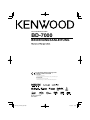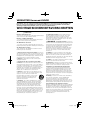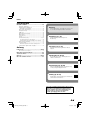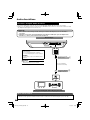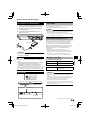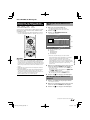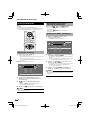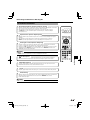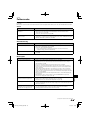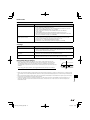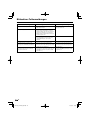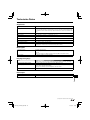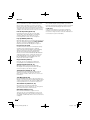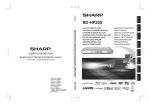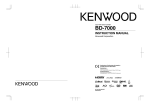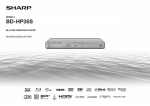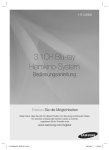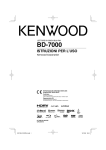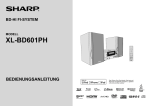Download bd-7000 bedienungsanleitung
Transcript
BLU-RAY-DISK PLAYER
BD-7000
BEDIENUNGSANLEITUNG
Konformitätserklärung in Bezug auf die
EMC-Vorschrift 2004/108/EG
Hersteller
Kenwood Corporation
2967-3 Ishikawa-machi, Hachioji-shi, Tokyo, 192-8525 Japan
EU-Vertreter:
Kenwood Electronics Europe BV
Amsterdamseweg 37, 1422 AC UITHOORN, Niederlande
© TINS-E918WJQZ
ORC9009-A
BD-7000_CD-ROM_de.indd I
10/10/06 18:38
BD-7000_CD-ROM_de.indd II
10/10/06 18:38
BEDIENUNGSANLEITUNG
DEUTSCH
Einleitung
SICHERHEIT/WICHTIGE INFORMATIONEN
DAS GLEICHSEITIGE DREIECK MIT BLITZ- UND PFEILSYMBOL DIENT ZUR WARNUNG DES
BENUTZERS VOR NICHT ISOLIERTER „GEFÄHRLICHER SPANNUNG“ INNERHALB DES GEHÄUSES, DIE
STARK GENUG SEIN KANN, UM PERSONEN DURCH STROMSCHLAG ZU GEFÄHRDEN.
DAS GLEICHSEITIGE DREIECK MIT AUSRUFEZEICHEN SOLL DEN BENUTZER AUF WICHTIGE
BETRIEBS- UND WARTUNGSANWEISUNGEN IM MITGELIEFERTEM BENUTZERHANDBUCH
AUFMERKSAM MACHEN.
Vor Einschalten der Spannungsversorgung
¤ Achtung : Lesen Sie diese Seite aufmerksam durch, um den sicheren Betrieb des Gerätes zu
gewährleisten.
Geräte sind für einen Betrieb wie folgt vorgesehen.
Europa ............................ Nur AC 230 V
Sicherheitshinweise
WARNUNG : GERÄT VOR REGEN UND FEUCHTIGKEIT SCHÜTZEN, UM
SELBSTENTZÜNDUNG ODER STROMSCHLAG ZU VERMEIDEN.
ACHTUNG
STROMSCHLAGGEFAHR
NICHT ÖFFNEN
ACHTUNG: ABDECKUNG ODER RÜCKSEITE NICHT ENTFERNEN, UM
STROMSCHLAGGEFAHR ZU VERMEIDEN. IM GERÄTEINNEREN BEFINDEN
SICH KEINE TEILE, DIE VOM BENUTZER ZU WARTEN SIND. ÜBERLASSEN SIE
WARTUNGSARBEITENDEM QUALIFIZIERTEN WARTUNGSPERSONAL.
Kennzeichnung von Produkten, die einen Laser enthalten
CLASS 1
LASER PRODUCT
Dieses Produkt ist als ein Gerät der Klasse 1 gekennzeichnet. Das
bedeutet, dass von diesem Gerät keine gefährliche Strahlung ausgeht.
Position: Unterseite
1
BD-7000_CD-ROM_de.indd 1
10/10/06 18:38
VEREHRTER Kenwood-KUNDE
Vielen Dank, dass Sie sich für einen Blu-ray-Disk/DVD-Player von Kenwood entschieden haben. Im
Interesse sicheren und langjährig störungsfreien Betriebs lesen Sie bitte gründlich den Abschnitt
„Wichtige Sicherheitsvorschriften“, bevor Sie dieses Produkt benutzen.
WICHTIGE SICHERHEITSVORSCHRIFTEN
¤ Achtung : Lesen Sie diese Seite aufmerksam durch, um den sicheren Betrieb des Gerätes zu
gewährleisten.
Hinweise aufmerksam lesen!
– Befolgen Sie alle Sicherheits- und Bedienungsanweisungen,
wenn Sie dieses Produkt in Betrieb nehmen.
Hinweise sorgfältig aufbewahren!
– Sie sollten die Sicherheits- und Bedienungsanweisungen
für spätere Nachschlagzwecke aufbewahren.
Alle Warnhinweise beachten!
– Sie sollten alle an dem Produkt angegebenen und in der
Bedienungsanleitung aufgeführten Warnungen strikt befolgen.
Alle Anweisungen befolgen!
– Bitte befolgen Sie alle aufgeführten Instruktionen für die
Bedienung und die Verwendung.
6. Spannungsversorgung – Dieses Gerät darf nur an
die Netzspannung angeschlossen werden, die an dem
Gerät angegeben ist. Wenn Sie sich über die Art der
Spannungsversorgung in Ihrer Wohnung nicht sicher sind,
wenden Sie sich an Ihren Fachhändler oder an das örtliche
Energieversorgungsunternehmen.
7. VORSICHT – Verpolungssicherheit – Setzen Sie
auf keinen Fall die Sicherheitsfunktion des verpolungssicheren
oder geerdeten Steckers außer Kraft. Ein verpolungssicherer
Stecker hat zwei unterschiedlich breite Stifte. Ein geerdeter
Stecker hat außer den beiden Stiften einen dritten
Erdungsstift. Der breitere Stift bzw. der Erdungsstift dienen
Ihrer Sicherheit. Falls der mitgelieferte Stecker nicht passt,
lassen Sie die Steckdose von einem Elektrofachbetrieb
austauschen.
1. Nur mit einem trockenen Tuch säubern! – Ziehen Sie
den Netzstecker dieses Gerätes von der Netzdose ab, bevor
Sie dieses Produkt reinigen. Verwenden Sie niemals flüssige
Reinigungsmittel oder Reinigungssprays. Verwenden Sie nur
ein angefeuchtetes Tuch für das Reinigen.cleaning.
8. Netzkabel – Sorgen Sie dafür, dass man weder über
das Netzkabel stolpern kann, noch dass es in unmittelbarer
Nähe einer Steckdose, darunter auch Zusatzsteckdosen,
abgeklemmt wird. Auch am Austritt aus dem Gerät darf das
Netzkabel auf keinen Fall gequetscht werden.
2. Zubehör – Verwenden Sie nur das vom Hersteller
angegebene Zubehör.
9. Gewitter – Das Gerät bei Gewittern und wenn es längere
Zeit nicht verwendet wird vom Netz trennen.
3. Verwenden Sie dieses Gerät nicht in der Nähe
von Wasser – Das Gerät darf niemals Wassertropfen oder
Wasserspritzern ausgesetzt werden – wie sie zum Beispiel
in der Nähe einer Badewanne, eines Waschbeckens, einer
Küchenspüle, einer Waschmaschine, in einem feuchten
Kellerraum oder in der Nähe eines Schwimmbeckens usw.
auftreten. Stellen Sie niemals mit Flüssigkeiten gefüllte
Behälter, wie z. B. Blumenvasen, auf das Gerät.
10.Überlastung – Überlasten Sie niemals Netzsteckdosen,
Verlängerungskabel oder Mehrfachsteckdosen, weil sonst die
Gefahr von Feuer oder elektrischen Schlägen besteht.
4. Zubehör – Verwenden Sie nur den Wagen, Fuß, das
Stativ oder den Tisch, der vom Hersteller für dieses Gerät
zugelassen oder mit dem Gerät verkauft wird.
Bei Verwendung eines Wagens: seien Sie beim
Bewegens des Wagens vorsichtig, damit der
Wagen mit dem Gerät nicht umkippen und
jemanden verletzen kann.
5. Belüftung – Die Schlitze und Öffnungen im Gehäuse
dienen der Belüftung des Geräts, um den zuverlässigen
Betrieb des Geräts sicherzustellen und um das Gerät vor
Überhitzung und einer möglichen Selbstentzündung zu
schützen. Blockieren Sie die Lüftungsöffnungen nicht.
Installieren Sie das Gerät nach Angaben des Herstellers.
Blockieren Sie niemals die Belüftungsöffnungen, indem Sie
das Gerät auf einem Bett, Sofa, Teppich oder einer ähnlich
weichen Unterlage abstellen. Dieses Gerät sollte nicht in ein
Bücherregal oder Einbauschrank eingebaut werden, wenn
nicht für ausreichende Belüftung gesorgt ist, wie es in der
Einbauanleitung des Herstellers beschrieben ist.
BD-7000_CD-ROM_de.indd 2
11.Eindringen von Fremdmaterial und Flüssigkeit
– Achten Sie darauf, dass niemals Fremdmaterial oder
Flüssigkeit durch die Belüftungsöffnungen in dieses Gerät
eindringt, da es anderenfalls zu Kontakt mit unter hoher
Spannung stehenden Bauteilen bzw. zu einem Kurzschluss
mit dem sich daraus ergebenden Brand oder elektrischen
Schlag kommen kann. Verschütten Sie niemals Flüssigkeiten
jeglicher Art auf dieses Gerät.
12.Wartung – Versuchen Sie niemals selbst, die Wartung
dieses Gerätes auszuführen, da durch die Öffnungen
oder durch das Entfernen von Abdeckungen unter
Spannung stehende Teile freigelegt werden können, deren
Berührung eine Gefahrenquelle darstellt. Überlassen Sie alle
Wartungsarbeiten dem qualifizierten Kundendienstpersonal.
13.Beschädigungen, die Reparatur erfordern –
Wartungs- und Reparaturarbeiten nur von einem qualifizierten
Kundendienst ausführen lassen. Eine Wartung/Reparatur ist
erforderlich, wenn das Gerät beschädigt wurde (z. B. das
Netzkabel oder der Stecker), wenn Flüssigkeit in das Gerät
gelaufen ist, wenn Gegenstände in das Gerät eingedrungen
sind, wenn das Gerät Regen oder Nässe ausgesetzt
war, wenn es nicht mehr einwandfrei funktioniert oder
heruntergefallen ist.
10/10/06 18:38
WICHTIGE SICHERHEITSVORSCHRIFTEN
14.Ersatzteile – Wenn Ersatzteile benötigt werden,
überzeugen Sie sich, dass der Kundendiensttechniker
Ersatzteile verwendet, die vom Hersteller vorgeschrieben
sind oder die gleichen Eigenschaften wie die Originalteile
aufweisen. Nicht zugelassene Ersatzteile können zu Feuer,
elektrischen Schlägen oder anderen Unfällen führen.
15.Sicherheitsprüfung – Bitten Sie den
Kundendiensttechniker nach der Beendigung von
Wartungs- oder Reparaturarbeiten an diesem Gerät um die
Durchführung einer Sicherheitsprüfung, um festzustellen, ob
sich das Gerät im einwandfreien Betriebszustand befindet.
16.Wand- oder Deckenmontage – Dieses Gerät darf nur
gemäß Empfehlung des Herstellers an einer Wand oder an
der Decke angebracht werden.
17.Wärme – Installieren Sie das Gerät nicht in der Nähe
von heißen Oberflächen wie z. B. Heizkörpern, Heizlüftern,
Öfen oder anderen Geräten (einschließlich Verstärkern), die
heiß werden können. Stellen Sie niemals Objekte mit offenen
Flammen, wie Kerzen oder Laternen, auf oder in die Nähe
des Gerätes.
18.Stromleitungen – Eine Außenantenne sollte nicht in der
Nähe von Starkstromleitungen oder anderen elektrischen
Leitungen bzw. an Stellen, wo es auf derartige elektrische
Leitungen fallen kann, installiert werden. Beim Installieren
einer Außenantenne muss mit größter Sorgfalt darauf
geachtet werden, nicht versehentlich elektrische Leitungen
zu berühren, weil dies lebensgefährlich ist.
Anmerkungen:
Pos. 7 wird nicht benötigt, Ausnahme: geerdete oder
verpolungssichere Ausrüstung.
Entsorgung von gebrauchten elektrischen und
elektronischen Geräten und Batterien (anzuwenden
in den Ländern der Europäischen Union und
anderen europäischen Ländern mit einem separaten
Sammelsystem für solche Geräte)
Das Symbol (durchgestrichene Mülltonne) auf
dem Produkt oder seiner Verpackung weist
darauf hin, dass dieses Produkt nicht als
normaler Haushaltsabfall behandelt werden darf,
sondern an einer Annahmestelle für das
Recycling von elektrischen und elektronischen
Geräten und batterien abgegeben werden muss.
Durch Ihren Beitrag zur korrekten Entsorgung
dieses Produktes schützen Sie die Umwelt und
die Gesundheit Ihrer Mitmenschen.
Unsachgemässe oder falsche Entsorgung
gefährden Umwelt und Gesundheit. Weitere
Informationen über das Recycling dieses
Produktes erhalten Sie von Ihrer Gemeinde oder
den kommunalen Entsorgungsbetrieben.
Achtung: Das Zeichen “Pb” unter dem Symbol
fur Batterien zeigt an, dass diese
Batterie Blei enthalt.
A. Entsorgungsinformationen für Benutzer
aus Privathaushalten
1. In der Europäischen Union
Achtung: Werfen Sie dieses Gerät zur Entsorgung bitte nicht
in den normalen Hausmüll !
Gemäß einer neuen EU-Richtlinie, die die ordnungsgemäße
Rücknahme, Behandlung und Verwertung von gebrauchten
Elektro- und Elektronikgeräten vorschreibt, müssen
elektrische und elektronische Altgeräte getrennt entsorgt
werden.
Nach der Einführung der Richtlinie in den EU-Mitgliedstaaten
können Privathaushalte ihre gebrauchten Elektro- und
Elektronikgeräte nun kostenlos an ausgewiesenen
Rücknahmestellen abgeben*. In einigen Ländern* können
Sie Altgeräte u.U. auch kostenlos bei Ihrem Fachhändler
abgeben, wenn Sie ein vergleichbares neues Gerät kaufen.
*) Weitere Einzelheiten erhalten Sie von Ihrer
Gemeindeverwaltung.
Wenn Ihre gebrauchten Elektro- und Elektronikgeräte
Batterien oder Akkus enthalten, sollten diese vorher
entnommen und gemäß örtlich geltenden Regelungen
getrennt entsorgt werden.
Durch die ordnungsgemäße Entsorgung tragen Sie dazu
bei, dass Altgeräte angemessen gesammelt, behandelt
und verwertet werden. Dies verhindert mögliche schädliche
Auswirkungen auf Umwelt und Gesundheit durch eine
unsachgemäße Entsorgung.
2. In anderen Ländern außerhalb der EU
Bitte erkundigen Sie sich bei Ihrer Gemeindeverwaltung nach
dem ordnungsgemäßen Verfahren zur Entsorgung dieses
Geräts.
Für die Schweiz: Gebrauchte Elektro- und Elektronikgeräte
können kostenlos beim Händler abgegeben werden,
auch wenn Sie kein neues Produkt kaufen. Weitere
Rücknahmesysteme finden Sie auf der Homepage von www.
swico.ch oder www.sens.ch.
B. Entsorgungsinformationen für
gewerbliche Nutzer
1. In der Europäischen Union
Wenn Sie dieses Produkt für gewerbliche Zwecke genutzt
haben und nun entsorgen möchten:
Bitte wenden Sie sich an Ihren Kenwood Fachhändler, der
Sie über die Rücknahme des Produkts informieren kann.
Möglicherweise müssen Sie die Kosten für die Rücknahme
und Verwertung tragen. Kleine Produkte (und kleine Mengen)
können möglicherweise bei Ihrer örtlichen Rücknahmestelle
abgegeben werden.
Für Spanien: Bitte wenden Sie sich an das vorhandene
Rücknahmesystem oder Ihre Gemeindeverwaltung, wenn Sie
Fragen zur Rücknahme Ihrer Altgeräte haben.
2. In anderen Ländern außerhalb der EU
Bitte erkundigen Sie sich bei Ihrer Gemeindeverwaltung nach
dem ordnungsgemäßen Verfahren zur Entsorgung dieses
Geräts.
BD-7000_CD-ROM_de.indd 3
10/10/06 18:38
Inhalt
Einleitung
SICHERHEIT/WICHTIGE INFORMATIONEN ..........1
Vor Einschalten der Spannungsversorgung .........1
VEREHRTER Kenwood-KUNDE .............................2
WICHTIGE SICHERHEITSVORSCHRIFTEN ....... 2-3
Inhalt ..................................................................... 4-5
VORSICHTSMASSREGELN ....................................6
Was möchten Sie mit dem Player machen? .........7
Über Medientypen ............................................. 8-11
Blu-ray-Disk .................................................................. 8
Mit diesem Player verwendbare Disktypen .................... 8
Mit diesem Player nicht verwendbare Disks................... 8
Informationen zum Disk-Inhalt ..................................... 11
BD-Video ............................................................... 11
Titel, Kapitel und Track ........................................... 11
Symbole auf der DVD-Video-Disk-Hülle ................. 11
In dieser Bedienungsanleitung verwendete Symbole ... 11
Wichtige Informationen.........................................12
Vorsichtsmaßnahmen für Disks ................................... 12
Lizenz und Urheberrecht ............................................. 12
Einstieg ...................................................................13
Hauptkomponenten......................................... 14-15
Gerät (Vorderseite) ...................................................... 14
Gerät (Rückseite) ........................................................ 14
Fernbedienung............................................................ 15
Aufstellungsort des Players..................................16
Abnehmen und Anbringen der Anschlussabdeckung .. 16
Anschluss
Videoanschlüsse....................................................17
Anschluss über den HDMI-Anschluss ......................... 17
Audio-Anschlüsse .................................................18
Anschluss an Digital-Audio-Anschluss......................... 18
Breitband-Internetanschluss ................................19
Internet-Anschluss (LAN-Kabel) .................................. 19
Wiedergabe
Vor dem Starten der Wiedergabe................... 20-23
Einlegen der Batterien in die Fernbedienung ............... 20
Ungefährer Wirkungsbereich der Fernbedienung.... 20
Anschließen des Netzadapters .................................... 21
Einschalten ................................................................. 21
Einschalten ............................................................ 21
Umschalten auf Bereitschaft .................................. 21
Anzeigen am Player ............................................... 21
Sprache einstellen....................................................... 22
Ändern der Anzeigesprache ................................... 22
Bedienen eines SHARP-TV’s mit der Fernbedienung ... 22
TV-Funktionssteuerung .......................................... 22
Ausschalten der Anzeigeleuchten................................ 22
Steuerung über HDMI CEC ......................................... 23
Steuern des Blu-ray Disk-Players über
HDMI CEC .......................................................... 23
3D-Einsatz .................................................................. 23
Video/Bild/Musik-Wiedergabe ....................... 24-30
Laden/Auswerfen einer Disk........................................ 24
BD/DVD-Video-Wiedergabe........................................ 24
Anzeigen der Disk-Informationen ........................... 24
BD/DVD-Menüs .......................................................... 25
Starten der Wiedergabe durch Wählen eines Titels
aus dem Top-Menü ............................................. 25
Benutzen des Disk-Menüs ..................................... 25
Benutzen des Pop-Up-Menüs................................ 25
BONUSVIEW oder BD-LIVE ........................................ 26
Benutzen der Bild-im-Bild-Funktion
(Bild-im-Bild-Audio/-Video-Wiedergabe) .............. 26
Virtual Package ...................................................... 26
BD-LIVE................................................................. 26
Wiedergabe von DVD-R/-RW (VR-Format) / BD-RE/-R
(BDAV-Format) ......................................................... 27
Wiedergabe durch Wählen eines Titels................... 27
Wiedergabe durch Wählen einer Playliste ............... 27
Audio-CD-Wiedergabe................................................ 28
Wiedergabe ab Anfang .......................................... 28
Überspringen eines Tracks während der
Wiedergabe......................................................... 28
Bedienung im Menü „Funktionen“ .......................... 28
Wiedergabe von Audiodaten (MP3-Datei).................... 29
Wiedergeben von Audiodaten (MP3-Dateien) ......... 29
Wechseln der Datei bei Wiedergabe ...................... 29
Überspringen der Datei bei Wiedergabe................. 29
Anzeigen von Standbildern (JPEG-Dateien) ................. 30
Anzeigen von Standbildern (JPEG-Dateien) ............ 30
Diashow-Wiedergabe ............................................ 30
Diashow-Tempo/Wiederholbetrieb einstellen .......... 30
Wiedergabefunktionen .................................... 31-33
Schneller Vorlauf/Rücklauf (Suchlauf)........................... 31
Springen zum nächsten Anfang oder zurück zum Anfang
des laufenden Kapitels (Track/Titel) ........................... 31
Pause/Einzelbildschaltung ........................................... 31
Zeitlupenwiedergabe ................................................... 31
Skip-Suchlauf ............................................................. 31
Replay ........................................................................ 31
Wiederholtes Abspielen eines Titels oder Kapitels
(Wiederholbetrieb) .................................................... 32
Abschnitt-Wiederholung (Wiederholbetrieb mit einem
bestimmten Abschnitt).............................................. 32
Anzeigen der Audio-Informationen .............................. 33
Umschalten von Untertiteln ......................................... 33
Umschalten des Blickwinkels ...................................... 33
Anzeige der Kameraposition ....................................... 33
Einstellungen während der Wiedergabe ....... 34-35
Funktionssteuerung .................................................... 34
Bedienung der Funktionssteuerung........................ 34
Einstellbare Funktionen .......................................... 35
4
BD-7000_CD-ROM_de.indd 4
10/10/06 18:38
Inhalt
Einstellungen
EINSTELLUNGEN ..................................................36
Allgemeine Bedienung ................................................ 36
Grundlegende Bedienung für
Wiedergabe-Einstellungen ........................................ 36
Audio-/Video-Einstellungen ......................................... 37
Intelligente Einstlg. ...................................................... 38
HDMI CEC .................................................................. 38
Wiedergabe-Einstellungen .......................................... 38
Menüsprache .............................................................. 39
Softw.-Version............................................................. 39
System ....................................................................... 39
Kommunikationssetup ...........................................40-41
Bei Benutzung eines LAN-Kabels .......................... 40
Bedienung für manuelles Eingeben von Zeichen .... 41
USB-Speicherverwaltung ............................................ 42
Software-Update ........................................................ 43
Manuelles Updaten mit einem USB-Speicher ......... 43
Formatwahl für digitale Audio-Ausgabe ....................... 44
Anhang
Einstieg:
Unter „Einstieg“ (S. 13) finden Sie, was zu tun
ist, um diesen Player benutzen zu können.
Einleitung (S. 1–16)
Enthält wichtige Erläuterungen zur
Bedienung.
Anschluss (S. 17–19)
Zeigt die Anschlussmöglichkeiten dieses
Players.
Fehlersuche ..................................................... 45-46
Rücksetzen dieses Players .......................................... 47
Bildschirm-Fehlermeldungen ...............................48
Technische Daten ..................................................49
Glossar ............................................................. 50-52
Über die Software-Lizenz .....................................53
Wiedergabe (S. 20–35)
Beschreibt die normale Wiedergabe und
nützliche Funktionen.
Einstellungen (S. 36–44)
Erweitert Ihre Möglichkeiten zur Anpassung
an die jeweiligen Gegebenheiten.
Anhang (S. 45–53)
Enthält Tipps zur Beseitigung von Problemen
und weitere Informationen.
Die in dieser Bedienungsanleitung dargestellten
Illustrationen und Bildschirm-Einblendungen
dienen lediglich der Veranschaulichung und
können sich von denen im tatsächlichen
Betrieb geringfügig unterscheiden.
5
BD-7000_CD-ROM_de.indd 5
10/10/06 18:38
VORSICHTSMASSREGELN
Vorsichtsmaßregeln zur Betrachtung von stereoskopischen 3D-Bildern
• Betrachten Sie keine stereoskopischen 3D-Bilder, falls Sie an Lichtempfindlichkeit oder einer Herzkrankheit leiden oder in
schlechter gesundheitlicher Verfassung sind. Dies könnte die Symptome verschlimmern.
• Wenn Sie beim Betrachten von stereoskopischen 3D-Bildern gesundheitliche Probleme wie Erschöpfung oder
Unwohlsein wahrnehmen, ist die Betrachtung unverzüglich einzustellen. Wenn Sie die Betrachtung trotz des Vorliegens
solcher Symptome fortsetzen, können gesundheitliche Risiken bestehen. Legen Sie eine Pause ein, bis die Symptome
vollständig abgeklungen sind.
• Für die Betrachtung von stereoskopischen 3D-Bildern wird ein Mindestalter von 5–6 Jahren empfohlen. Symptome
wie Erschöpfung und Unwohlsein sind bei jüngeren Kindern schwer bestimmbar und die Kinder können plötzlich krank
werden. Achten Sie beim Betrachten von 3D-Bildern mit Kindern auf Augenbelastungssymptome.
• Legen Sie beim Betrachten von stereoskopischen 3D-Bildern nach dem Ansehen eines Titels eine kurze Pause ein.
Längere Betrachtung kann eine Belastung der Augen mit sich bringen.
Vorsichtsmaßregeln zum Reinigen des Produkts
• Schalten Sie vor dem Handhaben des Produkts den Hauptschalter aus und ziehen Sie den Netzstecker aus der
Netzdose.
• Wischen Sie das Außengehäuse zum Reinigen periodisch mit einem weichen Tuch (Baumwolle, Flanell usw.) ab.
• Befeuchten Sie bei hartnäckiger Verschmutzung ein weiches Tuch (Baumwolle, Flanell usw.) mit einer Lösung aus Wasser
und einem neutralen Reinigungsmittel, wringen Sie es gründlich aus, wischen Sie die Verschmutzung damit ab und
wischen Sie anschließend mit einem weichen, trockenen Tuch nach.
• Verwenden Sie zum Reinigen keine Chemikalien oder chemisch behandelten Tücher. Diese könnten das Gehäuse-Finish
angreifen.
6
BD-7000_CD-ROM_de.indd 6
10/10/06 18:38
Was möchten Sie mit dem Player machen?
High Quality-Filme von Blu-ray-Disks
betrachten
Dieser Player entspricht voll der hohen Auflösung
von Blu-ray-Disks.
Video/Bild/Musik-Wiedergabe (S. 24)
Anschluss und Bedienung per HDMI
Dieser Player ist mit einem HDMI-Anschluss
ausgestattet. Bei HDMI-Anschluss an einen
Fernseher können Sie Filme ohne zusätzliches
Kabel anschauen. Falls der TV für HDMI CEC
geeignet ist, vereinfacht sich auch die Bedienung
von TV und Player.
Videoanschlüsse (S. 17)
Beeindruckende stereoskopische 3DBilder
3D-Einsatz (S. 23)
BD-LIVE-Funktionen über das
Internet
Dieser Player ist mit BD-LIVE kompatibel. Sie
können sich dadurch beim Abspielen von BDVideo-Disks, die mit BD-LIVE kompatibel sind,
Bonus-Contents wie Film-Trailer über das Internet
anschauen.
Einleitung
Dieser Player kann über HDMI-Kabel 3D-Inhalte
von 3D-kompatiblen Blu-ray-Disks wiedergeben.
Schließen Sie zum Wiedergeben von 3D-Bildern
über ein HDMI-Kabel einen 3D-kompatiblen TV an
und betrachten Sie die Bilder mit Hilfe einer 3DBrille.
BONUSVIEW oder BD-LIVE (S. 26)
Abspielen von verschiedenen
Medienquellen
Verwenden Sie diesen Player zum Wiedergeben
von Video-, Bild- und Musikinhalten von so
unterschiedlichen Medienquellen wie DVDs, USBSpeicher und dem Internet.
Über Medientypen (S. 8–11)
Video/Bild/Musik-Wiedergabe (S. 24)
7
BD-7000_CD-ROM_de.indd 7
10/10/06 18:38
Über Medientypen
Blu-ray-Disk
Die Blu-ray-Disk ist ein neues Format bei optischen
Speichermedien, das sich hauptsächlich durch die folgenden
Eigenschaften auszeichnet:
• Enorme Kapazität (einschichtig 25 GB, doppelschichtig 50
GB) – Mit dem 5-fachen des derzeit bei DVD’s möglichen
Inhaltsvolumens besonders gut für „High Definition“-Filme
mit einem hohen Niveau an interaktiven Funktionen geeignet
• Höchste Bildqualität mit möglicher Full HD-Bildauflösung
von 1920 × 1080 Pixeln
• Maximale Tonqualität mit unkomprimiertem Raumklang
(sogar noch höhere Qualität als der Kinoklang)
• Breite Unterstützung in der Industrie – gewährleistet ein
breiteres Marktangebot für die Verbraucher
• Hardware-Produkte mit Rückwärts-Kompatibilität für
DVD’s, so dass auch die bestehende DVD-Bibliothek voll
genutzt werden kann.
• Hohe Robustheit der Disk – durch eine
Hartbeschichtungstechnik bieten Blu-Ray-Disks beste
Widerstandsfähigkeit gegen Kratzer und Fingerabdrücke.
Mit diesem Player verwendbare Disktypen
• Die folgenden Disks können mit diesem Player abgespielt
werden. Verwenden Sie keinen 8-cm-auf-12-cm-Adapter.
• Verwenden Sie Disks, die mit den nachstehend
angegebenen Normen kompatibel sind, was durch die
Kennzeichnung mit den offiziellen Logos auf dem Disk-Etikett
angegeben ist. Die Abspielbarkeit von Disks, die nicht diesen
Normen entsprechen, kann nicht garantiert werden. Darüber
hinaus kann keine einwandfreie Bild- oder Tonqualität
garantiert werden, selbst wenn die Disks abspielbar sind.
Disktyp
BDVideo
Regionalkode
B/ALL
Format
—
Inhalt
Diskgröße
Audio +
Video (Film)
12 cm
12 cm
8 cm
BD-RE DL
BD-R DL
BDMV/BDAVFormat
DVDVideo
Videoformat
Audio +
Video (Film)
Video/VR/
AVCHD-Format
(nur finalisierte
Disk)
Audio +
Video (Film)
Regionalkode
2/ALL
2
HINWEIS
• Einige der Disks in den Tabellen der linken Spalte können
in Abhängigkeit von der Disk unter Umständen nicht
abgespielt werden.
• „Finalisieren“ in dieser Bedienungsanleitung bedeutet,
eine bespielte Disk vom Aufnahmegerät so aufbereiten zu
lassen, dass diese auf anderen DVD-Spielern/Rekordern
und auf diesem Player abgespielt werden kann. Mit diesem
Player können nur finalisierte Disks wiedergegeben werden.
(Dieser Player besitzt keine Funktion zum Finalisieren von
Disks.)
• Abhängig vom Aufnahmeformat ist das Abspielen
bestimmter Disks nicht möglich.
Mit diesem Player nicht
verwendbare Disks
Die folgenden Disks sind mit diesem Player
nicht abspielbar oder werden nicht richtig
wiedergegeben. Falls eine solche Disk
versehentlich wiedergegeben wird, können die
Lautsprecher beschädigt werden. Versuchen Sie
niemals, solche Disks abzuspielen.
CDG, Video CD, Photo CD, CD-ROM, CD-TEXT, SVCD,
SACD, PD, CDV, CVD, DVD-RAM, DVD-Audio, BD-RE mit
Kassette, CD-WMA
Disks mit ungewöhnlicher Form können nicht
abgespielt werden.
ALL
DVD+RW/DVD+R
DVD-RW/DVD-R
DVD+R DL/DVD-R DL
• BD/DVD-Video-Player und -Disks weisen Regionalcodes
auf, welche die Regionen vorschreiben, in denen eine
Disk abgespielt werden kann. Der Regionalkode für
diesen Player ist B für BD und 2 für DVD. (Disks mit
der Markierung ALL können in jedem Player abgespielt
werden.)
• BD/DVD-Video-Bedienung und -Funktionen können
von den Erläuterungen in dieser Anleitung abweichen
und manche Bedienungsweisen können aufgrund der
Einstellung des Disk-Herstellers gesperrt sein.
• Falls ein Menü oder Bedienungsanweisungen während der
Wiedergabe einer Disk angezeigt werden, folgen Sie bitte
dem angezeigten Bedienungsverfahren.
• Die Audiokomponente einer DVD-Video Disk, die in 96
kHz (Linear PCM) aufgezeichnet wurde, wird während der
Wiedergabe in 48 kHz ausgegeben.
DivX
• Disks mit ungewöhnlicher Form (herzförmige oder
sechseckige Disks usw.) können nicht verwendet werden.
Die Verwendung solcher Disks verursacht eine Störung.
12 cm
8 cm
Die folgenden BD-Video-Disks können nicht
abgespielt werden.
JPEG*2
Standbild
(JPEGDatei)
MP3*3
Audio
Audio-CD*
Audio CD
(CD-DA)
Audio
• Disks, die nicht den Regionalkode „B“ oder „ALL“
aufweisen (Disks, die außerhalb des autorisierten
Marktbereichs verkauft werden).*
• Illegal hergestellte Disks.
• Für kommerzielle Zwecke aufgenommene Disks.
* Der Regionalkode für dieses Produkt ist B.
CD-RW/CD-R
Audio CD
(CD-DA)
Audio
Die folgenden DVD-Video-Disks können nicht
abgespielt werden.
JPEG*2
Standbild
(JPEGDatei)
MP3*3
Audio
DivX
Audio +
Video (Film)
1
12 cm
8 cm
• Disks, die nicht den Regionalkode „2“ oder „ALL“
aufweisen (Disks, die außerhalb des autorisierten
Marktbereichs verkauft werden).*
• Illegal hergestellte Disks.
• Für kommerzielle Zwecke aufgenommene Disks.
* Der Regionalkode für dieses Produkt ist 2.
8
BD-7000_CD-ROM_de.indd 8
10/10/06 18:38
Über Medientypen
Die folgenden BD-RE/R-, DVD-RW/R- und
DVD+RW/R- Disks können nicht abgespielt
werden.
Die folgenden Audio-CD-Disks*1 können nicht
abgespielt werden.
• Disks, die ein Signal zum Schutz von Urheberrechten
enthalten (Kopierschutzsignal), können u. U. nicht mit
diesem Player abgespielt werden.
• Dieser Player ist voraussetzungsgemäß so ausgelegt, dass
Audio-CDs wiedergegeben werden können, die den CD(Compact Disk)-Normen entsprechen.
Über das JPEG-Dateiformat
JPEG ist ein Dateiformattyp zum Speichern von Standbildern
(Fotos, Abbildungen usw.). Dieser Player ermöglicht die
Wiedergabe von Standbildern im JPEG-Format.
Nicht kompatible Dateiformate.
• Standbilder in anderen Formaten als JPEG (wie etwa TIFF)
können nicht wiedergegeben werden.
• Es kann Dateien geben, die nicht wiedergegeben werden
können, selbst wenn sie das JPEG-Format aufweisen.
• Progressive JPEG-Dateien können nicht wiedergegeben
werden.
• Bewegtbilddateien sowie Dateien im Motion JPEG-Format
können nicht wiedergegeben werden, obwohl es sich um
JPEG-Dateien handelt.
Andere Dateien, die nicht wiedergegeben werden
können.
• Manche Standbilder, die Sie erstellt, retuschiert, kopiert
oder sonst irgendwie bearbeitet haben, können ggf. nicht
wiedergegeben werden.
• Standbilder, die mit Hilfe von Bildverarbeitungssoftware
verarbeitet (gedreht oder durch Überschreiben anderer
Bilder, die aus dem Internet oder einer E-Mail importiert)
wurden.
Einleitung
• Disks, auf denen keine Daten aufgezeichnet sind, können
nicht abgespielt werden.
• Da sich der neue Blu-Ray-Standard ständig
weiterentwickelt, kann eine Wiedergabekompatbilität für
sämtliche selbstaufgenommenen BD-Disk’s von Kenwood
nicht garantiert werden! Die Wiedergabekompatbilität wird
im hohen Maße von dem verwendeten BD-Rekorder/Brenner, der BD-Disk selbst und auch von der BDBrennersoftware beeinflusst! Verwenden Sie immer die
letzte gültige Softwareversion bei allen verwendeten
Geräten und erkundigen Sie sich gegebenenfalls bei den
Herstellern.
Im Zweifelsfall prüfen Sie bitte eine selbstaufgenommene
Disk schon vor dem Kauf des BD-Players auf
Abspielbarkeit. Im Interesse maximaler WiedergabeKompatibilität selbstaufgenommener BD-Disks empfiehlt
Kenwood, diese in den BDMV/BDAV-Standards
aufzunehmen.
Im Problemfall laden Sie sich die aktuellste Softwareversion
des BD-Players von der Kenwood Internetseite herunter
und/oder wenden Sie sich an Ihren Kenwood-Händler
direkt.
Der BD-Player entspricht dem Stand der Technik zum
Zeitpunkt der Entwicklungsphase.
*2
Bei der Wiedergabe von Dateien können eines
oder mehrere der folgenden Symptome auftreten.
• Je nach der Anzahl der Ordner und Dateien sowie der
entsprechenden Datenmenge kann es eine Weile dauern,
bis die Dateiwiedergabe erfolgt.
• EXIF-Informationen werden nicht angezeigt. EXIF ist
die Abkürzung von Exchangeable Image File Format
und bezeichnet einen Standard zum Speichern von
Austauschinformationen in Bilddateien, insbesondere bei
Dateien mit JPEG-Komprimierung. (Nähere Informationen
finden Sie bei http://exif.org.)
Die folgenden CD-RW/R-Disks können nicht
abgespielt werden.
• Disks, auf denen keine Daten aufgezeichnet sind, können
nicht abgespielt werden.
• Disks, die in einem anderen Format als eine Audio-CD und
das JPEG/MP3-Dateiformat aufgezeichnet sind, können
nicht abgespielt werden.
• Disks können je nach ihrem Aufnahmezustand oder dem
Zustand der Disk selbst eventuell nicht abgespielt werden.
• Disks können je nach ihrer Kompatibilität mit diesem Player
möglicherweise nicht abspielbar sein.
*3
Über das MP3-Dateiformat
MP3-Dateien sind Audiodaten, die im Dateiformat MPEG1/2
Audio Layer-3 komprimiert wurden. MP3-Dateien weisen
die Erweiterung „.mp3“ auf. (Manche Dateien mit der
Erweiterung „.mp3“ oder Dateien, die nicht im MP3-Format
aufgenommen wurden, erzeugen Rauschen und können nicht
wiedergegeben werden.)
Wiedergabe beim MP3-Dateiformat
• Die MP3-Dateien werden nicht in der Reihenfolge der
Aufnahme wiedergegeben.
• Es ist empfehlenswert, Daten mit niedriger Geschwindigkeit
aufzunehmen, weil mit hoher Geschwindigkeit
aufgenommene Daten Rauschen erzeugen können und
u.U. nicht abspielbar sind.
• Je mehr Ordner vorhanden sind, desto länger ist die
Lesezeit.
• Je nach der Komplexität des Ordnerbaums kann das
Lesen von MP3-Dateien längere Zeit in Anspruch nehmen.
• Während der Wiedergabe von MP3-Dateien wird die
Spielzeit u.U. nicht korrekt angezeigt.
Die folgenden Dateien können nicht mit diesem
Player wiedergegeben werden.
• Wenn sowohl Dateien im Audio-CD [CD-DA]-Format
als auch Dateien im JPEG/MP3-Format auf einer Disk
aufgezeichnet sind. (Die Disk wird als Audio-CD [CD-DA]Format erkannt und nur die Tracks mit Audio-CD [CD-DA]Format werden abgespielt.)
• Multisession-Disks können nicht abgespielt werden.
(Fortgesetzt auf der nächsten Seite)
9
BD-7000_CD-ROM_de.indd 9
10/10/06 18:38
Über Medientypen
Über Dateien/Ordner für Standbilder
(JPEG-Dateien) und Audiodaten (MP3Dateien)
Sie können mit diesem Gerät Standbilder (JPEG-Dateien)/
Audiodaten (MP3-Dateien) wiedergeben, indem Sie wie unten
gezeigt einen oder mehrere Ordner auf Disks oder in USBSpeichern anlegen.
DivX® ist ein von DivX, Inc., kreiertes digitales Videoformat.
Dies ist ein von DivX offiziell für die Wiedergabe von
DivX-Video zertifiziertes Gerät (DivX Certified). Nähere
Informationen und Software-Werkzeuge zum Konvertieren
Ihrer Dateien in DivX-Video finden Sie bei www.divx.com.
Über DivX VIDEO-ON-DEMAND
Dieses DivX Certified®-Gerät muss registriert werden, um
DivX Video-on-Demand (VOD)-Inhalte abspielen zu können.
Zum Generieren des Registrierungscodes gehen Sie bitte
zum Abschnitt DivX VOD im Setup-Menü des Geräts.
Wenden Sie sich dann mit diesem Code an vod.divx.com,
um den Registrierungsprozess abzuschließen und mehr über
DivX VOD zu erfahren.
Beispiel für Ordnerstruktur:
Stammverzeichnis
001.jpg/001.mp3
Über DivX VIDEO
*4
xxx.jpg/xxx.mp3
*4
01 Ordner
001.jpg/001.mp3
Ordner
256.jpg/256.mp3
001.jpg/001.mp3
255.jpg/255.mp3
xxx Ordner
*4
001.jpg/001.mp3
256.jpg/256.mp3
*4
*4 Einschließlich des Stammverzeichnis ist die pro Ordner
mögliche maximale Zahl der Ordner und Daten auf
insgesamt 256 begrenzt.
Anforderungen an Dateien und Ordner
• Um Daten von Disks oder USB-Speichern mit diesem
Player abspielen (erkennen) zu können, müssen diese
folgende Bedingungen erfüllen:
Dateien im EXIF-Format enthalten (nur JPEG-Dateien)
Bildauflösung: Zwischen 32 x 32 und 6528 x 3672 Pixel
(nur JPEG-Dateien)
Maximale Anzahl Ordner und Dateien je Ordner: 256
Maximale Anzahl von Hierarchie-Ebenen der Ordner: 5
Dateigröße:
Max. 8 MB (JPEG-Dateien)
Max. 200 MB (MP3-Dateien)
HINWEIS
• Die von diesem Player angezeigten Datei- und
Ordnernamen können von den auf einem PC angezeigten
Namen abweichen.
10
BD-7000_CD-ROM_de.indd 10
10/10/06 18:38
Über Medientypen
Dolby Digital
Informationen zum Disk-Inhalt
Ein von Dolby Laboratories Inc. entwickeltes Tonsystem,
das der Audioausgabe das Ambiente eines Kinos
verleiht, wenn der Player an einen Dolby Digital
Prozessor oder -Verstärker angeschlossen wird.
BD-Video
Nutzen Sie spezielle BD-Funktionen einschließlich
BONUSVIEW (BD-ROM Profil 1 Version 1.1), wie z.B. Bild-inBild und BD-LIVE (Seite 26).
Bei BD-Video-Disks, die mit BONUSVIEW/BD-LIVE
kompatibel sind, haben Sie Zugriff auf zusätzliche Inhalte
durch Kopieren der Daten von den Disks oder Herunterladen
aus dem Internet. Diese Funktion kann z.B. den Originalfilm
als Primärvideo abspielen und gleichzeitig Video-Kommentare
des Filmregisseurs über einen kleinen Bildausschnitt als
Sekundärvideo wiedergeben.
DTS
DTS ist ein von DTS, Inc. für den Einsatz in Kinos
entwickeltes digitales Tonsystem.
Linear PCM
HINWEIS
• Die verfügbaren Funktionen sind je nach Disk
unterschiedlich.
2
Untertitelsprachen
3
Bildseitenverhältnis
Hier werden die Untertitelsprachen angegeben.
Filme werden mit verschiedenen Bildformaten
aufgenommen.
Titel, Kapitel und Track
• Blu-ray- und DVD-Disks sind in „Titel“ und „Kapitel“
unterteilt. Wenn eine Disk mehr als einen Film enthält, stellt
jeder Film einen separaten „Titel“ dar. Dagegen stellen
„Kapitel“ Untereinheiten von Titeln dar. (Siehe Beispiel 1.)
• Audio-CDs sind in „Tracks“ (Spuren) unterteilt. Einen
„Track“ kann man sich als ein Musikstück auf einer AudioCD vorstellen. (Siehe Beispiel 2.)
Beispiel 1: Blu-ray-Disk oder DVD
Titel 1
Titel 2
4
Einleitung
Linear PCM ist ein bei Audio-CDs und
manchen DVD- und Blu-ray-Disks verwendetes
Signalaufzeichnungsformat. Der Ton auf Audio-CDs wird
mit 44,1 kHz/16 Bit aufgenommen. (Auf DVD-VideoDisks erfolgt die Tonaufnahme mit 48 kHz/16 Bit bis 96
kHz/24 Bit und auf BD Video-Disks mit 48 kHz/16 Bit bis
192 kHz/24 Bit.)
Kamerawinkel
Manche BD/DVD-Disks enthalten Szenen, die
gleichzeitig aus verschiedenen Blickwinkeln
aufgenommen wurden (die Szene wird gleichzeitig von
vorne, von links, von rechts usw. aufgenommen).
5
Regionalkode
Hier wird der Regionalkode (Kode des
Bestimmungsgebiets) angegeben.
In dieser Bedienungsanleitung
verwendete Symbole
BD VIDEO ........... Kennzeichnet für BD-Video-Disks
Kapitel 1
Kapitel 2
Kapitel 3
Kapitel 1
Beispiel 2: Audio-CD
Track 1
Track 2
Track 3
Track 4
Symbole auf der DVD-Video-DiskHülle
Die Rückseite des Gehäuses einer im Handel
erhältlichen DVD enthält normalerweise verschiedene
Informationen zum Inhalt der Disk.
1
2
2
1. English
2. Chinese
3
4
16:9 LB
1
2
1. English
2. Chinese
ausführbare Funktionen.
........... Kennzeichnet für BD-RE-Disks ausführbare
Funktionen.
BD-R ........... Kennzeichnet für BD-R-Disks ausführbare
Funktionen.
DVD VIDEO ....... Kennzeichnet für DVD-Video-Disks
ausführbare Funktionen.
DVD-RW ........... Kennzeichnet für DVD-RW-Disks ausführbare
Funktionen.
DVD-R ............ Kennzeichnet für DVD-R-Disks ausführbare
Funktionen.
AUDIO CD ........... Bezeichnet die bei Audio-CDs ausführbare
Funktionen.
CD-R ........... Kennzeichnet für CD-R-Disks ausführbare
Funktionen.
CD-RW ........... Kennzeichnet für CD-RW-Disks ausführbare
Funktionen.
USB
........... Bezeichnet die bei USB-Speichern
ausführbaren Funktionen.
BD-RE
5
2
123
456
Audiotracks und Audioformate
DVD-Disks können bis zu 8 getrennte Tracks in
unterschiedlichen Sprachen enthalten. Der erste Track in
der Liste ist der Originaltrack.
Dieser Abschnitt beschreibt auch die gebräuchlichen
Soundtrack-Audioformate—Dolby Digital, DTS, MPEG
usw.
11
BD-7000_CD-ROM_de.indd 11
10/10/06 18:38
Wichtige Informationen
Zur Beseitigung von Kondensation:
Vorsichtsmaßnahmen für Disks
• Nehmen Sie die Disk heraus und lassen Sie den
Player ausgeschaltet stehen, bis die Kondensation
verdunstet ist. Wird der Player bei vorhandener
Kondensation benutzt, kann dies eine Störung zur
Folge haben.
Disks vor Kratzern und Staub schützen
• BD-, DVD- und CD-Disks sind empfindlich gegen Staub,
Fingerabdrücke und besonders Kratzer. Eine verkratzte
Disk ist möglicherweise nicht mehr abspielbar. Handhaben
Sie die Disks mit Sorgfalt und bewahren Sie sie an einem
sicheren Ort auf.
Korrekte Lagerung von Disks
Legen Sie die Disk in die Mitte der
Disk-Hülle und lagern Sie Hülle
und Disk senkrecht.
Vermeiden Sie die Aufbewahrung
der Disk an Orten mit direkter
Sonneneinstrahlung, in der Nähe
von Heizkörpern oder Orten mit
hoher Luftfeuchtigkeit.
Lassen Sie Disks nicht fallen und
setzen Sie sie keinen starken
Vibrationen oder Erschütterungen
aus.
Vermeiden Sie die Lagerung von
Disks an sehr staubigen Orten
oder feuchten Orten.
Handhabungsvorschriften
• Falls die Oberfläche verschmutzt ist, wischen Sie sie mit
einem weichen, (nur mit Wasser) angefeuchteten Tuch
behutsam ab. Wischen Sie Disks stets vom Mittelloch zum
Rand hin ab.
Lizenz und Urheberrecht
Audio-visuelles Material kann urheberrechtlich geschützt
sein und darf eventuell ohne Genehmigung des Eigentümers
der Urheberrechte nicht aufgenommen werden. Siehe die
entsprechenden nationalen Gesetze.
• „Dieses Gerät enthält Kopierschutztechnologie, die durch
bestimmte US-Patente und andere Rechte am geistigen
Eigentum im Besitz von Rovi Corporation geschützt ist.
Reverse Engineering und Disassemblierung sind verboten.“
• Hergestellt unter Lizenz von Dolby Laboratories. „Dolby“
und das Doppel-D-Symbol sind Warenzeichen von Dolby
Laboratories.
• Hergestellt unter Lizenz gemäß den U.S.-Patenten Nr.:
5.451.942; 5.956.674; 5.974.380; 5.978.762; 6.226.616;
6.487.535; 7.392.195; 7.272.567; 7.333.929; 7.212.872
& andere in den USA oder weltweit erteilte oder beantragte
Patente. DTS und das Symbol sind eingetragene Marken
und & DTS-HD, DTS-HD Master Audio | Essential und die
DTS-Logos sind Marken von DTS, Inc. Das Produkt enthält
Software. ©DTS, Inc. Alle Rechte vorbehalten.
•
ist eine Marke.
• „BD-LIVE“ ist eine Marke der Blu-ray Disc Association.
•
•
•
•
• Verwenden Sie keine Schallplatten-Reinigungssprays,
Benzin, Verdünner, Antistatikflüssigkeiten oder andere
Lösungsmittel.
• Vermeiden Sie eine Berührung der Oberfläche.
• Bekleben Sie Disks nicht mit Papier oder Aufklebern.
• Falls die Abspielfläche einer Disk beschmutzt oder
verkratzt ist, beurteilt der Player die Disk möglicherweise
als inkompatibel und wirft die Disk aus oder er gibt die
Disk nicht korrekt wieder. Wischen Sie Schmutz auf der
Abspielfläche mit einem weichen Tuch ab.
•
•
•
•
ist eine Marke von DVD Format/Logo Licensing
Corporation.
HDMI, das HDMI-Logo und High-Definition Multimedia
Interface sind Marken oder eingetragene Marken der HDMI
Licensing LLC.
„x.v.Colour“ und das „x.v.Colour“-Logo sind Marken von
Sony Corporation.
Java und alle Java-bezogenen Marken und Logos sind
Marken oder eingetragene Marken von Sun Microsystems,
Inc. in den Vereinigten Staaten und/oder anderen Ländern.
„BONUSVIEW“ ist eine Marke der Blu-ray Disc Association.
„AVCHD“ und das „AVCHD“-Logo sind Marken von
Panasonic Corporation und Sony Corporation.
„Blu-ray 3D“ and das „Blu-ray 3D“-Logo sind Marken der
Blu-ray Disc Association.
DivX®, DivX Certified® und damit verknüpfte Logos sind
eingetragene Marken von DivX, Inc. und werden unter
Lizenz verwendet.
Reinigen der Abtastlinse
• Verwenden Sie auf keinen Fall handelsübliche
Reinigungsdisks. Der Gebrauch solcher Disks kann die
Linse beschädigen.
Warnung vor Kondensationsbildung
• Unter folgenden Bedingungen kann sich Kondensation auf
der Abtastlinse oder der Disk bilden:
− Unmittelbar nach dem Einschalten einer Heizung.
− In einem dampfigen oder sehr feuchten Raum.
− Wenn der Player plötzlich von einem kalten zu einem
warmen Ort gebracht wird.
Wenn sich Kondensation bildet:
• Die Feuchtigkeit erschwert dem Player das Lesen
der Signale auf der Disk und verhindert einwandfreien
Betrieb des Players.
12
BD-7000_CD-ROM_de.indd 12
10/10/06 18:38
Einstieg
Schritt 1: Auspacken
Bitte vergewissern Sie sich, dass dem Gerät das folgende Zubehör beiliegt.
Fernbedienung
(RC-D0713)
Netzkabel
Seite 20
Seite 21
Einleitung
Micro-Batterie „AAA“ (g2)
Netzadapter
(AC-120500A)
Seite 15 und 20
Seite 21
WARNUNG: Netzadapter und Netzkabel aus dem Zubehör dieses Players dürfen ncht für andere Geräte
verwendet werden. Mit diesem Player dürfen keine anderen Netzadapter und Netzkabel als die mitgelieferten
verwendet werden.
Schritt 2: Anzuschließende Geräte wählen
Die Anschlussweise ist je nach verwendetem Gerät unterschiedlich. Siehe Anschlüsse (Seiten 17–19).
Schalten Sie die Geräte aus, bevor Sie Anschlüsse vornehmen.
Betrachten von BD-LIVE
Um BD-LIVE-Inhalte auf dem TV betrachten zu können, sind nach dem Anschließen an das Internet die
Kommunikationseinstellungen vorzunehmen. Siehe „Kommunikationssetup“ (Seiten 40–41).
Schritt 3: Abspielen von Video/Bild/Musik-Inhalten
Wiedergeben von Video-, Bild- oder Musikinhalten von der gewünschten Medienquelle wie Blu-ray- oder
DVD-Disks Siehe Wiedergabe (Seiten 20–35).
Schritt 4: Anpassen der Einstellungen an Ihre Präferenzen
Passen Sie die Einstellungen für verschiedene Features und andere Funktionen zum Abspielen von Disks/
Inhalt bedarfsgerecht an.
Siehe Einstellungen (Seiten 36–44).
13
BD-7000_CD-ROM_de.indd 13
10/10/06 18:38
Hauptkomponenten
Gerät (Vorderseite)
HINWEIS
Fernbedienungssensor „TOP“
Disk-Schacht (S. 24)
m (S. 24)
1
2
3
* Schalten Sie vor dem Einsetzen oder
Entnehmen eines USB-Speichers unbedingt
den Hauptstrom aus.
4
5
6
a (Ein/Bereitschaft)-Anzeige (S. 21)
3D-Anzeige (S. 21, 23)
USB-Anschluss (S. 29)
a (Ein/Bereitschaft) (S. 21)
Fernbedienungssensor „FRONT“
Anzeige der Tastensperre
7
8
9
Gerät (Rückseite)
Typenschild
1
2
3
4
Kühlventilator
Der Kühlventilator wird aktiv, wenn der Player
eingeschaltet ist.
Abdeckung (S. 16)
Wahlschalter für Fernbedienungssensor
(„TOP“/„FRONT“)
DC IN-Buchse (S. 21)
5
6
7
8
Buchse OPTICAL DIGITAL AUDIO OUT (S. 18)
HDMI OUT-Anschluss (S. 17)
ETHERNET-Anschluss (S. 19)
Schraubenlöcher für VESA 75 Halterung
Schraubengröße: M4 (max. Länge = Halterungsblechstärke
+ 6 mm)
Empfohlenes Festziehmoment für Schrauben M4: 1,2 ±0,1 N·m
(12,2 ±1 kgf·cm)
HINWEIS
• Bestimmte optische und/oder HDMI-Kabel passen eventuell nicht in das Fach.
14
BD-7000_CD-ROM_de.indd 14
10/10/06 18:38
Hauptkomponenten
Fernbedienung
Tasten unter der Abdeckung
Einleitung
a (Ein/Bereitschaft) (S. 21)
m (S. 24)
TOP MENU/TITLE LIST (S. 25, 27)
DISPLAY (S. 24, 32)
Cursortasten (a/b/c/d), ENTER (S. 22, 36)
EXIT (S. 36)
A (Rot), B (Grün), C (Gelb), D (Blau) (S. 27, 28, 30, 41)
AUDIO (S. 33), SUBTITLE (S. 33), ANGLE (S. 33)
PinP (S. 26)
REPEAT (S. 32), OFF (für REPEAT) (S. 32)
S REV (S. 31)
T SKIP (S. 27, 31)
REPLAY (S. 31)
(Sperre) (Siehe unten.)
LIGHT (S. 22)
Tasten TV CONTROL (S. 22)
HOME (S. 22, 36)
POP-UP MENU (S. 25)
FUNCTION (S. 34)
n RETURN (S. 28, 32)
PAGE W/Y (S. 27)
d (Wiedergabe) (S. 24)
V FWD (S. 31)
F (S. 29, 31)
U SKIP/l (S. 27, 31)
SKIP SEARCH (S. 31)
H (S. 24)
3D (S. 23)
VIDEO OUTPUT RESET (S. 37)
Zifferntasten (S. 35)
ENTER (S. 35)
Diese Taste hat die gleiche Funktion wie 5 ENTER.
32 CLEAR (S. 35)
Zum Löschen der eingegebenen Nummer.
33 Nicht belegte Tasten
Diese Tasten haben keine Funktion.
Diese Tasten der Fernbedienung sind nicht mit
Funktionen belegt.
1
2
3
4
5
6
7
8
9
10
11
12
13
14
15
16
17
18
19
20
21
22
23
24
25
26
27
28
29
30
31
Tastensperrfunktion
HINWEIS
• Diese Fernbedienung besitzt zwei ENTER-Tasten (5
und 31 in der obigen Liste). Die ENTER-Taste unter
der Abdeckung ist praktisch bei der Benutzung der
Zifferntasten.
Sie können eine Tastensperre aktivieren, damit eine
zufällige Betätigung ohne Folgen bleibt.
Diese Funktion ermöglicht es TVs, die mit HDMI CEC
kompatibel sind, auch eine Schlüsselsperre am Player
auszuführen.
Drücken Sie mindestens 2 Sekunden lang die Taste
(Sperre).
• Mit jeder entsprechenden Betätigung wechselt die
Funktion zwischen aktiviert und deaktiviert.
In solchen Fällen blinkt die Anzeige der Tastensperre.
• Wenn der Player in einem Status mit aktivierten
Tastensperrfunktionen bedient wird, blinkt etwa 2
Sekunden lang die Anzeige der Tastensperre.
Anzeige der Tastensperre
15
BD-7000_CD-ROM_de.indd 15
10/10/06 18:38
Aufstellungsort des Players
Abnehmen und Anbringen der
Anschlussabdeckung
Entfernen Sie vor dem Anschließen des Players an den
TV, Netzadapter usw. die Anschlussabdeckung am
Boden des Players.
1 Entfernen Sie die Anschlussabdeckung am
Boden des Players.
Schutz für HDMI-Kabel
Die Anschlussabdeckung besitzt einen Schutz, der einer
Beschädigung des HDMI-Kabels vorbeugt. Wenn das
HDMI-Kabel nicht geradlinig durch den Schutz geführt
ist, kann die Anschlussabdeckung nicht geschlossen
werden.
b Rückseite der Anschlussabdeckung
b Boden des Players
Schutz für HDMI-Kabel
Vorsichtsmaßregeln für die Aufstellung
2
3
Nehmen Sie die erforderlichen Anschlüsse am
Player vor (Seiten 17–19, 21).
Bringen Sie die Anschlussabdeckung wieder an.
E Waagerechte Aufstellung des Players
Führen Sie die Kabel in der Mitte der
Anschlussabdeckung durch.
b Boden des Players
Führen Sie die Kabel hier durch.
Bringen Sie die Anschlussabdeckung so wieder
an, dass die Kabel in der Mitte der Abdeckung
liegen.
b Boden des Players
Installieren Sie das System stets auf einer ebenen, stabilen
Stellfläche. Vergewissern Sie sich bei der Installation der
Anlage auf einem Fuß oder einem Tisch, dass dessen
Tragfähigkeit ausreicht.
Die Lautsprechermagnete können auf in der Nähe
befindlichen Fernseh- und PC-Bildschirmen Farbstörungen
verursachen. Stellen Sie die Lautsprecher nicht zu nahe an
einem Fernsehgerät oder PC auf.
¤ VORSICHT
Beachten Sie bei der Installation des Systems bitte die
folgenden Vorsichtshinweise. Eine unzureichende Ableitung
der entstehenden Wärme kann zu einem Ansteigen der
System-Innentemperatur führen, was eine Fehlfunktion oder
einen Brand zur Folge haben kann.
• Stellen Sie keinerlei Gegenstände auf dem System oder in
dessen Nähe ab, die die Ableitung der Wärme behindern
könnten.
• Stellen Sie das System nicht auf der Rückseite, auf der
Seite oder mit der Oberseite nach unten auf.
• Decken Sie das Gerät nicht mit einem Tuch ab, und
platzieren Sie es nicht auf einem Teppich oder einem
Kissen.
• Verwenden Sie das Gerät nicht an einem Ort mit schlechter
Belüftung.
Fehlfunktion des Systems
Installationsbeispiel
Wenn die Anlage nicht richtig funktioniert oder das Display
falsche Information anzeig, auch wenn die Verbindungen
richtig hergestellt sind, setzen Sie die Anlage zurück (Seite
47).
16
BD-7000_CD-ROM_de.indd 16
10/10/06 18:38
Anschluss
Videoanschlüsse
Anschluss über den HDMI-Anschluss
• Über den HDMI-Anschluss können Sie eine hohe digitale Bild- und Tonqualität genießen.
• Bitte achten Sie bei der Benutzung der Funktion HDMI CEC darauf, dass Sie ein zertifiziertes HDMI-Kabel
benutzen.
• Näheres zu den digitalen Audio-Ausgabeformaten (PCM/Bitstream) entnehmen Sie bitte der Tabelle zur Wahl
des Digital-Audioausgabeformats auf Seite 44.
SCHRITTE
1 Bitte schalten Sie diesen Player und die einbezogenen Geräte unbedingt aus, bevor Sie Anschlüsse vornehmen.
2 Verbinden Sie mit einem HDMI-Kabel (im Fachhandel erhältlich) die HDMI-Anschlüsse (1 und 2), wobei auf
festen Sitz zu achten ist.
Dieser Player
1
• Bei Benutzung eines HDMI-Ausgangs ist
7.1-Kanal-Digitalausgabe möglich.
Anschluss
HINWEIS
• Der in den Formaten DTS-HD High
Resolution Audio und DTS-HD Master
Audio übertragene Ton wird als
Bitstream über den HDMI-Anschluss
ausgegeben. Schließen Sie einen
Verstärker mit eingebautem Decoder
an, um die hohe Klangqualität zu
genießen.
An HDMI OUTAnschluss
HDMI-Kabel
(im Fachhandel erhältlich)
2
An HDMI INAnschluss
Projektor
TV
AV-Receiver
Gerät mit HDMI-Anschluss
Nach dem Anschließen
•
•
•
•
Wenn gewünscht, können Sie auch Audiogeräte anschließen. (Seite 18)
Falls erforderlich, nehmen Sie die Audio/Video-Einstellungen vor. (Seite 37)
Näheres finden Sie in den Beschreibungen zur HDMI CEC-Funktion. (Seite 23 und 38)
Bereiten Sie die gewünschte Disk bzw den Inhalt vor und starten Sie die Wiedergabe. (Seiten 24–30)
17
BD-7000_CD-ROM_de.indd 17
10/10/06 18:38
Audio-Anschlüsse
Anschluss an Digital-Audio-Anschluss
• Sie können Audiogeräte oder den TV auch an den OPTICAL DIGITAL OUT-Anschluss anschließen.
• Näheres zu den digitalen Audio-Ausgabeformaten (PCM/Bitstream) entnehmen Sie bitte der Tabelle zur Wahl
des Digital-Audioausgabeformats auf Seite 44.
SCHRITTE
1 Bitte schalten Sie diesen Player und die einbezogenen Geräte unbedingt aus, bevor Sie Anschlüsse
vornehmen.
2 Verbinden Sie mit einem optischen Digitalkabel (im Fachhandel erhältlich) die optischen Digital-AudioAnschlüsse (1 und 2), wobei auf festen Sitz zu achten ist.
Dieser Player
• Bei Verwendung des OPTICAL DIGITAL
OUT-Ausgangs
ist 5.1-Kanal-Digitalausgabe verfügbar.
7.1-Kanal-Digitalausgabe ist nicht verfügbar.
HINWEIS:
7.1-Kanal-Audio ist über den HDMI-Anschluss
verfügbar.
An OPTICAL DIGITAL
OUT-Anschluss
1
HINWEIS
• Digital-Audio kann nicht über die OPTICAL
DIGITAL OUT-Buchse kopiert werden.
Optisches Digitalkabel
(im Fachhandel erhältlich)
An OPTICAL DIGITAL
AUDIO IN-Anschluss
TV
2
Verstärker
Audiogerät mit Digital-Audio-Eingangsanschluss
Nach dem Anschließen
• Falls erforderlich, nehmen Sie die Audio/Video-Einstellungen vor. (Seite 37)
• Bereiten Sie die gewünschte Disk bzw den Inhalt vor und starten Sie die Wiedergabe. (Seiten 24–30)
18
BD-7000_CD-ROM_de.indd 18
10/10/06 18:38
Breitband-Internetanschluss
Internet-Anschluss (LAN-Kabel)
• Wenn Sie diesen Player an das Internet anschließen, können Sie auf dem TV eine breite Vielfalt an Inhalten über
die BD-LIVE-Funktion betrachten und auch Software-Updates vornehmen.
• Für die Nutzung des Internets ist wie unten gezeigt ein Breitband-Internetanschluss erforderlich.
SCHRITTE
1 Bitte schalten Sie diesen Player und die einbezogenen Geräte unbedingt aus, bevor Sie Anschlüsse
vornehmen.
2 Verbinden Sie mit einem LAN-Kabel (im Fachhandel erhältlich) die ETHERNET-Anschlüsse (1 und 2), wobei
auf festen Sitz zu achten ist.
Dieser Player
Anschluss
VORSICHT
• Für einen Breitband-Internetanschluss ist ein Vertrag mit
einem Internetanbieter erforderlich. Für nähere Auskünfte
hierzu wenden Sie sich bitte an einen Internetanbieter.
• Orientieren Sie sich bitte an der Bedienungsanleitung
des verwendeten Geräts, da die Anschlussgeräte und
die Anschlussmethoden je nach Internetumgebung
unterschiedlich sein sein können.
An ETHERNETAnschluss
1
LAN-Kabel
(im Fachhandel erhältlich)
HINWEIS
• Verwenden Sie einen LAN-Kabel/Router mit Eignung für
10BASE-T/100BASE-TX.
• Kenwood kann nicht garantieren, dass Hubs aller Marken
mit diesem Player verwendbar sind.
An LANAnschluss
2
LAN
Internet
Modem
Hub oder Breitband-Router
PC
Beispiel für einen Breitband-Internetanschluss
Nach dem Anschließen
• Nehmen Sie die Kommunikationseinstellung vor. (Seiten 40–41)
• Näheres zum Betrachten von Inhalten mit den BD-LIVE-Funktionen über den TV finden Sie im Abschnitt BDLIVE (Seiten 26 und 39).
19
BD-7000_CD-ROM_de.indd 19
10/10/06 18:38
Wiedergabe
Vor dem Starten der Wiedergabe
Einlegen der Batterien in die Fernbedienung
1
Drücken Sie die Raste des Batteriefachdeckels an
den Deckel an und öffnen Sie ihn in Pfeilrichtung.
Ungefährer Wirkungsbereich der
Fernbedienung
Sie können den für die jeweilige Ausrichtung des
Players geeigneten Fernbedienungsensor wählen.
Fernbedienungssensor
2
Legen Sie die beiden Micro-Batterien Größe „AAA“
(bzw. R-03 oder UM/SUM-4) ein. Richten Sie die
Batterien mit den Polen auf die entsprechenden
Markierungen m und n im Batteriefach aus.
¢
¢
¢
¢
c Fernbedienung
3
Setzen Sie den Batteriefachdeckel mit der Klaue
in die Öffnung 1 ein und drücken Sie den
Deckel an, um ihn einrasten zu lassen 2.
* Ca. 7 m vom Sensor
HINWEIS
• Setzen Sie die Fernbedienung keinen Stößen, Wasser oder
übermäßiger Feuchtigkeit aus.
• Falls der Fernbedienungssensor des Players direktem
Sonnenlicht oder einer anderen starken Lichtquelle
ausgesetzt ist, funktioniert die Fernbedienung
möglicherweise nicht.
• Bei unsachgemäßem Gebrauch können Batterien
auslaufen oder platzen. Lesen Sie die Warnhinweise durch
und benutzen Sie die Batterien sachgerecht.
• Verwenden Sie keine alten Batterien mit neuen oder
Batterien unterschiedlicher Marken gemeinsam.
• Nehmen Sie die Batterien heraus, wenn Sie die
Fernbedienung längere Zeit nicht benutzen.
¤ VORSICHT
• Benutzen oder lagern Sie Batterien nicht in direkter Sonne
oder anderweitig heißen Orten, wie in einem Fahrzeug oder
nahe an einem Heizgerät.
Dies kann dazu führen, dass die Batterien auslaufen, sich
überhitzen, explodieren oder sich entflammen.
Es kann auch die Lebensdauer oder Leistung von Batterien
verkürzen.
20
BD-7000_CD-ROM_de.indd 20
10/10/06 18:38
Vor dem Starten der Wiedergabe
Anschließen des Netzadapters
1 Schließen Sie das Netzadapterkabel an den DC
IN-Eingang auf der Rückseite des Players an.
2 Schließen Sie das mitgelieferte Netzkabel an
den Netzadapter an.
3 Schließen Sie dann das Netzkabel an eine
Netzsteckdose an.
Einschalten
Drücken Sie a auf der Fernbedienung oder am Player,
um den Player einzuschalten.
• Die a (Ein/Bereitschaft)-Anzeige leuchtet grün.
HINWEIS
• Wenn beim ersten Einschalten des Players nach dem Kauf
und beim Einschalten nach einer „System-Rücksetzung“
(Siehe Seite 39) die Anzeige zum Einstellen der
Anzeigesprache erscheint, wählen Sie bitte die gewünschte
Sprache (siehe Schritt 4 auf Seite 22).
Umschalten auf Bereitschaft
Drücken Sie a auf der Fernbedienung oder am Player,
um auf Bereitschaft zu schalten. Nimmt das Gerät
nur eine minimale Strommenge zur Sicherung des
integrierten Speichers auf. Dieser Betriebszustand
wird als Standby-Modus bezeichnet. Wenn sich das
Hauptgerät des Systems in diesem Betriebszustand
befindet, können Sie es mit der Fernbedienung
einschalten.
Netzadapter
Netzkabel
¤ VORSICHT
• Verwenden Sie das mit diesem Produkt mitgelieferte
Netzteil (AC-120500A).
• Die a (Ein/Bereitschaft)-Anzeige leuchtet rot.
• Falls Sie sofort nach dem Umschalten auf Bereitschaft
wieder a drücken, schaltet sich der Player eventuell nicht
ein. Warten Sie in solchen Fällen bitte mindestens 10
Sekunden und schalten Sie das Gerät dann wieder ein.
Anzeigen am Player
HINWEIS
Wiedergabe
• Stellen Sie den Player nahe an einer Netzsteckdose auf
und sorgen Sie dafür, dass der Netzstecker zugänglich
bleibt.
• BERÜHREN SIE BEI ANGESCHLOSSENEM NETZKABEL
KEINE UNISOLIERTEN TEILE VON KABELN, DA
ANDERENFALLS STROMSCHLAGGEFAHR BESTEHT.
• Der Netzadapter kann bei längerem Gebrauch warm
werden. Dies ist normal und kein Hinweis auf eine Störung.
• Wenn der Player lange Zeit nicht benutzt wird, trennen Sie
bitte unbedingt das Netzkabel von der Netzsteckdose ab.
a (Ein/Bereitschaft)-Anzeige
Leuchtet grün
Eingeschaltet
Leuchtet rot
Bereitschaft
3D-Anzeige
Leuchtet grün
Videosignalausgabe in 3D-Bildern
(Siehe Seite 23).
¤ VORSICHT
• Dieses Gerät wird nicht vollständig von der Netzversorgung
abtgetrennt, wenn der Standby-Schalter ausgeschaltet
wird.
Stellen Sie das Gerät so auf, dass die Steckdose leicht
zugänglich ist, und ziehen Sie im Notfall sofort den Stecker
des Stromversorgungskabels aus der Steckdose.
Der Netzstecker dient zum Unterbrechen der
Stromversorgung. Er muss jederzeit erreichbar sein und
soll bei der geplanten Verwendung des Geräts nicht durch
Gegenstände verdeckt sein.
Einschalten
a
a (Ein/Bereitschaft)-Anzeige
3D-Anzeige
(Fortgesetzt auf der nächsten Seite)
21
BD-7000_CD-ROM_de.indd 21
10/10/06 18:38
Vor dem Starten der Wiedergabe
Bedienen eines SHARP-TV’s mit
der Fernbedienung
Sprache einstellen
Mit der Universal-Fernbedienung können Sie die
Grundfunktionen des SHARP TV’s steuern.
TV-Funktionssteuerung
Ändern der Anzeigesprache
1
Drücken Sie HOME zum Aufrufen des Menüs.
• Die gleiche Bedienung ist auch durch Drücken von
ENTER nach dem Wählen des HOME-Symbols in der
Wallpaper-Anzeige möglich.
2
Wählen Sie mit a/b den Punkt „Einstellungen“
und drücken Sie dann d oder ENTER.
Video
Bild
Musik
Einstellungen
•
•
•
•
TV-Ein/Aus: a
TV-AV-Umschaltung: INPUT
TV-Lautstärke auf/ab: VOL W/Y
TV-Kanal auf/ab: CH W/Y
Ausschalten der Anzeigeleuchten
Falls Sie die Anzeigen am Player beim Betrachten
von Filmen als störend hell empfinden, können Sie
die Anzeigen ausschalten, ausgenommen die a
(Bereitschaft/Ein)-Anzeige.
3
Wählen Sie mit a/b den Punkt „Menüsprache“
und drücken Sie dann d oder ENTER.
(\KPV=PKLV,PUZ[LSS\UNLU
0U[LSSPNLU[L,PUZ[SN
/+40*,*
>PLKLYNHIL,PUZ[LSS\UNLU
4LU
ZWYHJOL
2VTT\UPRH[PVUZZL[\W
:VM[^=LYZPVU
<:):WLPJOLY]LY^HS[\UN
:VM[^HYL<WKH[L
:`Z[LT
4
Drücken Sie LIGHT zum Ein- und Ausschalten der
Anzeigen.
• Mit jedem Drücken der Taste wechseln die Anzeigen
zwischen ein und aus.
• Die Ein/Aus-Einstellung ist auch über das Menü möglich
(Siehe Seite 38).
Wählen Sie mit a/b die Sprache, in der die
Anzeige auf dem Bildschirm erfolgen soll, und
drücken Sie dann ENTER.
English
Nederlands
Česky
Deutsch
Svenska
Magyar
Français
Dansk
Slovensky
Italiano
Norsk
Slovenščina
Español
Suomi
Português
Polski
HINWEIS
• Näheres zum Wählen der DVD-Disk-Sprache, wie etwa die
Untertitelsprache, finden Sie auf Seite 25.
22
BD-7000_CD-ROM_de.indd 22
10/10/06 18:38
Vor dem Starten der Wiedergabe
Steuerung über HDMI CEC
Steuern des Blu-ray Disk-Players
über HDMI CEC
Was Sie mit HDMI CEC tun können
3D-Einsatz
Dies stellt die Ausgabe auf 3D-Bilder ein.
Zum Ansehen von 3D-Bildern ist erforderlich, dass mit
diesem Player ein 3D-Inhalt (3D BD-Video) über einen
3D-kompatiblen TV wiedergegeben und mit einer
speziellen 3D-Brille betrachtet wird.
Wenn Sie diesen Player über ein HDMI-Kabel an einen
mit HDMI CEC kompatiblen LCD-TV anschließen, stehen
die nachstehend aufgeführten Funktionen zur Verfügung.
(Näheres zum Anschließen an die HDMI-Buchse siehe Seite
17.)
E Automatische Eingangswahlfunktion
Wenn Sie die Wiedergabe von diesem Player starten,
wechselt die Eingangswahl des LCD TV automatisch auf
den LCD TV-Eingang, an den der Player angeschlossen ist,
und das Wiedergabebild erscheint auf dem Bildschirm, auch
wenn dort gerade ein Fernsehprogramm läuft.
E Automatisches Ausschalten
Wenn die Wiedergabe auf diesen Player gestoppt ist und
der LCD-TV ausgeschaltet wird, schaltet sich der Player
automatisch aus. (Wenn mit dem Player eine Disk oder ein
anderer Inhalt wiedergegeben wird, schaltet sich der Strom
nicht aus.)
E Automatisches Einschalten
Wenn Sie den LCD-TV auf den Eingang schalten, an den
dieser Player angeschlossen ist, schaltet sich dieser Player
automatisch ein.
Drücken Sie 3D zum Umschalten auf den 3D-Modus.
• Mit jedem Drücken der Taste wechselt der Modus
zwischen „Auto(3D)“ und „2D“.
Der Status des gewählten Modus wird auf dem TVBildschirm angezeigt.
Auto: Videosignale werden bei Wiedergabe von 3D-Inhalten
(3D BD-Video) in 3D und bei Wiedergabe von 2D-Inhalten
in 2D ausgegeben.
2D: Auch bei Wiedergabe von 3D-Inhalten (3D BD-Video)
werden Videosignale stets in 2D ausgegeben.
• Die Einstellung (Auto(3D)/2D) ist auch über das Menü
möglich (Siehe Seite 39).
Zur 3D-Anzeige
Die 3D-Anzeige leuchtet nur dann grün, wenn ein 3D-Inhalt
(3D BD-Video) mit Einstellung „Auto(3D)“ wiedergegeben
wird.
Wiedergabe
HINWEIS
• Um HDMI CEC verfügbar zu machen, ist ein LCD-TV über
einen HDMI-Anschluss an diesen Player anzuschließen.
Stellen Sie „HDMI CEC“ auf „Ja“ ein (Siehe Seite 38).
Näheres zu den Einstellungen am TV finden Sie in der
dazugehörigen Bedienungsanleitung.
3D-Anzeige
HINWEIS
• Der 3D-Modus ist nur bei gestoppter Wiedergabe
umschaltbar.
• Je nach angeschlossenem TV kann es vorkommen, dass
die Bilder z.B. auf Grund der Auflösung während der
Wiedergabe auf 2D wechseln. Vergewissern Sie sich, dass
beim TV die Einstellung auf 3D-Bilder erfolgt.
• Die 3D-Bilder werden eventuell nicht wie unter „HDMIVideoausgabe“ eingestellt ausgeben.
• Bei schnellem Vorlauf/Rücklauf erfolgt die Bildwiedergabe
in 2D.
¤ VORSICHT
• Das Betrachten von 3D-Bildern über längere Zeit oder auf
dem Rücken liegend kann eine Beanspruchung der Augen
und Unwohlsein verursachen. Lassen Sie 3D-Bilder nicht
von kleineren Kindern/Kleinkindern betrachten, da dies
deren Sehkraft beeinträchtigen könnte.
23
BD-7000_CD-ROM_de.indd 23
10/10/06 18:38
Video/Bild/Musik-Wiedergabe
Laden/Auswerfen einer Disk
HINWEIS
• Die Ladezeit der Disk kann je nach Disk unterschiedlich
sein.
Zur Wiedergabe von BD-Video-Disks
• Manche neu erschienene BD-Video-Disks können nicht
abgespielt werden, wenn die Player-Software nicht auf
die neueste Version aktualisiert ist. Es kann daher eine
Aktualisierung der Player-Software erforderlich sein.
Näheres zu den Software-Updates für den Player finden
Sie auf den Seite 43.
m
a
1
2
Drücken Sie a zum Einschalten des Stroms.
Laden Sie eine Disk in den Disk-Schacht.
• Geben Sie die Disk mit nach oben gewendeter
Etikettseite ein.
• Bei beidseitig bespielten Disks wenden Sie bitte die
abzuspielende Seite nach unten.
Stoppen der Wiedergabe
Drücken Sie H.
Wiedergabe-Fortsetzungsfunktion
• Wenn Sie als Nächstes d (Wiedergabe) drücken, setzt der
Player die Wiedergabe von der Stelle fort, an der er zuvor
gestoppt wurde. Zum Abspielen ab Anfang deaktivieren Sie
bitte die Fortsetzungsfunktion mit H und drücken Sie dann
d (Wiedergabe). (Bei manchen Disktypen ist dies nicht
möglich.)
HINWEIS
• Wiedergabe-Fortsetzung ist abhängig von der Disk
eventuell nicht möglich.
Anzeigen der Disk-Informationen
Eine Disk auswerfen
Drücken Sie im Stoppmodus die Taste m.
BD/DVD-Video-Wiedergabe
BD VIDEO
DVD VIDEO
BD-RE
BD-R
DVD-R
DVD-RW
Drücken Sie DISPLAY während der Wiedergabe.
• Mit jedem Drücken von DISPLAY wird die Anzeige
wie folgt umgeschaltet.
Disk-Infoanzeige A
Dieser Abschnitt erläutert die Wiedergabe von
handelsüblichen BD-Video- und DVD-Video-Disks (z.B.
Filme) und bespielten DVD-RW/R-Disks.
1
• Dieser Player unterstützt DVD-Hochskalieren bei laufender
DVD-Wiedergabe.
• Eine Beschreibung anderer Wiedergabefunktionen finden
Sie unter „Wiedergabefunktionen“ auf den Seiten 31–33.
3
2
4
BD-VIDEO
1/1
1 / 101
00 : 00 : 12
/ 03 : 12 : 28
Disk-Infoanzeige B
4
1
Laden Sie eine Disk.
• Je nach Disk startet die Wiedergabe möglicherweise
automatisch.
• Die Wiedergabe beginnt mit dem ersten Titel.
• Je nach Disk erscheint möglicherweise zuerst das
Menü. Befolgen Sie zum Abspielen die Anleitungen
auf dem Bildschirm.
• Wenn beim Laden eine Disk mit 3D-Inhalt (3D
BD-Video) „Ja“ für die Einstellung „3D-Hinweis“
gewählt ist (Seite 39), stoppt die Wiedergabe und
die 3D-Nachricht erscheint auf dem TV-Bildschirm.
Drücken Sie in solchen Fällen ENTER zur
Bestätigung, woraufhin die Wiedergabe startet.
2
00 : 00 : 12
/ 03 : 12 : 28
Drücken Sie d (Wiedergabe), wenn die
Wiedergabe nicht automatisch beginnt oder
gestoppt wurde.
Keine Anzeige
1
2
3
4
Disktyp
Laufende Titelnummer / Gesamtzahl der Titel
Laufende Kapitelnummer / Gesamtzahl der Kapitel
Abgelaufene Spielzeit / Gesamtspielzeit des Titels
HINWEIS
• Die Disk-Infoanzeige A erlischt nach circa einer Minute,
wenn keine weitere Bedienung erfolgt.
• Bei bestimmten im Handel erhältlichen BD VIDEO-Disks
erfolgt eventuell keine Anzeige der Gesamtspielzeit der
Kapitel/Titel.
24
BD-7000_CD-ROM_de.indd 24
10/10/06 18:38
Video/Bild/Musik-Wiedergabe
BD/DVD-Menüs
Benutzen des Disk-Menüs
• Dieser Abschnitt erläutert das Abspielen einer BD/
DVD-Video-Disk mit einem Top-Menü, Disk-Menü
oder Pop-up-Menü.
• Das Disk-Menü enthält die im Top-Menü aufgelisteten
Titel und eine Disk-Führung (für Optionen wie
Untertitel und Audiosprachen).
DVD VIDEO
Beispiel: Wählen der „UNTERTITELSPRACHE“.
1
Drücken Sie TOP MENU/TITLE LIST.
• Das Diskmenü erscheint, wenn das Menü auf der
DVD-Video-Disk enthalten ist.
2
Wählen Sie mit a/b den Punkt
„UNTERTITELSPRACHE“ und drücken Sie dann
ENTER.
• Die Anzeige zum Wählen der Untertitelsprache
erscheint.
Beispiel
MENÜ
1 AUDIOSPRACHE
2 UNTERTITELSPRACHE
3 AUDIO
Starten der Wiedergabe durch Wählen
eines Titels aus dem Top-Menü
BD VIDEO
1
DVD VIDEO
Drücken Sie TOP MENU/TITLE LIST.
• Das Top-Menü erscheint, wenn auf der BD/DVDVideo-Disk ein Top-Menü enthalten ist.
3
4
Beispiel
TOP-MENÜ
Jazz
2
Latin
3
Klassik
4
Rock
Wählen Sie mit a/b/c/d den Titel und
drücken Sie dann ENTER.
Benutzen des Pop-Up-Menüs
BD VIDEO
1
• Das Pop-up-Menü erscheint.
• Die angezeigten Menüpunkte sind je nach Disk
unterschiedlich. Näheres zum Aufrufen und
Bedienen des Pop-up-Menüs finden Sie in der
Gebrauchsanleitung der Disk.
Beispiel
• Der gewählte Titel wird abgespielt.
HINWEIS
• Das auf dieser Seite beschriebene Vorgehen ist das
Verfahren der Grundbedienung. Da das Vorgehen je nach
BD/DVD-Video-Disk unterschiedlich sein kann, befolgen
Sie bitte die Anweisungen in der Anleitung zur BD/DVDVideo-Disk bzw. die auf dem Bildschirm erscheinenden
Anweisungen.
Pop-up-Menü
Vorherige Seite
Top-Menü
• Bei manchen BD/DVD-Disks wird das Top-Menü als
„Titelmenü“ bezeichnet. Verwenden Sie TOP MENU/
TITEL LIST auf der Fernbedienung, wenn die Anleitungen
auf ein „Titelmenü“ bezogen sind.
• Wenn kein Top-Menü verfügbar ist, hat Taste TOP MENU/
TITLE LIST keinen Effekt.
Drücken Sie POP-UP MENU bei laufender
Wiedergabe.
Wiedergabe
2
1
Wählen Sie mit a/b die Untertitelsprache und
drücken Sie dann ENTER.
Drücken Sie TOP MENU/TITLE LIST zum
Schließen.
Nächste Seite
2
3
Wählen Sie mit a/b/c/d den gewünschten
Punkt und drücken Sie dann ENTER.
Drücken Sie POP-UP MENU zum Schließen.
• Bei manchen Disks erlischt das Pop-Up-Menü
automatisch.
(Fortgesetzt auf der nächsten Seite)
25
BD-7000_CD-ROM_de.indd 25
10/10/06 18:38
Video/Bild/Musik-Wiedergabe
BONUSVIEW oder BD-LIVE
BD VIDEO
Dieser Player ist mit zusätzlichen Funktionen von BD-Video,
BONUSVIEW (BD-ROM Profil 1 Version 1.1) und BD-LIVE
kompatibel.
Bei BD-Video-Disks, die mit BONUSVIEW kompatibel sind,
stehen die Funktionen Bild-im-Bild und Virtual Package zur
Verfügung. BD-LIVE-kompatible Disks bieten zusätzlich zu
den BONUSVIEW-Funktionen auch eine Reihe von Internetbezogenen Funktionen.
Virtual Package/BD-LIVE-Daten werden in Local Storage (an
diesen Player angeschlossener USB-Speicher) gespeichert.
Um diese Funktionen nutzen zu können, schließen Sie bitte
einen USB-Speicher (2 GB oder größer), der USB 2.0 High
Speed (480 MBit/s) unterstützt, an den USB-Anschluss (Seite
12) dieses Players an.
Schalten Sie vor dem Einsetzen oder Entnehmen eines USBSpeichers unbedingt den Hauptstrom aus.
USB-Speicher
• Wenn der Speicherplatz nicht ausreicht, werden die Daten
nicht kopiert/heruntergeladen. Löschen Sie in diesem Falle
bitte nicht mehr benötigte Daten oder verwenden Sie einen
neuen USB-Speicher.
• Wenn ein USB-Speicher verwendet wird, der schon andere
(zuvor aufgenommene) Daten enthält, werden Video und
Audio eventuell nicht einwandfrei wiedergegeben.
• Wenn der USB-Speicher bei noch laufender Wiedergabe
von Virtual Package/BD-LIVE-Daten auf diesem Player
abgetrennt wird, stoppt die Wiedergabe der Disk.
• Zum Laden (Lesen/Schreiben) der Daten verstreicht
eventuell eine gewisse Zeit.
• Näheres zum Löschen der Virtual-Package-Daten und
BD-LIVE-Daten im USB-Speicher finden Sie unter „USBSpeicherverwaltung“ auf Seite 42.
HINWEIS
• Kenwood kann nicht garantieren, dass die USB-Speicher aller
Marken und Speichergrößen mit diesem Player verwendbar sind.
• Kompatibel sind nur auf FAT 32/16 formatierte USB-Speicher.
Nehmen Sie beim Formatieren eines USB-Speichers mit
einem PC die folgenden Einstellungen vor.
Formatdateisystem: FAT32
Größe der Zuordnungseinheit: Zuordnungsgröße der
Vorgabe (default)
• Schließen Sie einen USB-Speicher nicht über ein USBVerlängerungskabel an den USB-Anschluss des Players an.
− Bei Verwendung eines USB-Verlängerungskabels ist die
einwandfreie Funktion des Players nicht gewährleistet.
Benutzen der Bild-im-Bild-Funktion
(Bild-im-Bild-Audio/-Video-Wiedergabe)
BD-Videos, die die neue Bild-In-Bild- und Ton-In-TonFunktion beinhalten, lassen sich als kleines Fenster unten
rechts mit eigenem Bild und Ton zusätzlich zum Hauptfilm
auf dem Bildschirm anzeigen. Diese Funktionen werden als
Audio-Zweitton (BiB) und Bild-Im-Bild-Video bezeichnet.
1
Drücken Sie PinP bei laufender Wiedergabe, um
das Bild-Im-Bild anzuzeigen.
Hauptbild
(Audio/Video)
2
Bild-Im-Bild
(Audio/Video)
Ausschalten durch erneutes Drücken von PinP.
HINWEIS
• Zum Wiedergeben des Audio-Zweittons ist die
digitale Tonausgabe (siehe „Audio-Ausgabe“ auf Seite
37) entsprechend der Tabelle zur Wahl des DigitalAudioausgabeformats auf Seite 44 einzustellen.
• Die Audio-Zweitton- und Bild-In-Bild-Funktion kann bei
eingeschalteter Bild-In-Bild-Funktion automatisch auf
dem Bildschirm erscheinen und wieder verschwinden, in
Abhängigkeit von den BD-Video-Inhalten! Die erlaubten
Wiedergaberegionen der BD-Disk sind auch zu beachten!
Virtual Package
Für BD-Video-Disks, die mit Virtual Package kompatibel sind,
werden Daten von der Disk oder aus dem Internet in den
lokalen Speicher (USB-Stick) kopiert. Das Kopieren in den
lokalen Speicher erfolgt automatisch vor der Wiedergabe. Sie
genießen den Zugriff auf eine Reihe zusätzlicher Funktionen wie
Bild-Im-Bild, Audio-Zweitton (BiB), Untertitel und Movie-Trailer.
• Die Wiedergabemethode kann je nach Disk unterschiedlich
sein. Näheres finden Sie in der Gebrauchsanleitung der Disk.
BD-LIVE
Mit diesem Player können Sie beim Abspielen von BD-LIVEkompatiblen Disks auf verschiedene Inhalte mit interaktiven
Funktionen zugreifen, indem Sie Verbindung mit dem Internet
aufnehmen. Auf diese Weise können Sie Bonus-Features in den
USB-Speicher herunterladen, wie z.B. die neuesten MovieTrailer, kommunikationsfähige BD-J-interaktive Games usw.
• Die verfügbaren Funktionen sind je nach Disk unterschiedlich.
HINWEIS
• Bezüglich der Wiedergabemethode für BD-LIVE-Inhalte
usw. richten Sie sich bitte nach den Anleitungen der
Gebrauchsanleitung zur BD-Disk.
• Zur Nutzung der BD-LIVE-Funktionen nehmen Sie bitte die
Einstellungen für die Breitband-Internetverbindung (Seite 19)
und die Kommunikationseinstellungen vor (Seiten 40–41).
• Näheres zur Begrenzung des Zugriffs zu BD-LIVE-Inhalten
finden Sie auf Seite 39.
• Falls nach dem Wählen der BD-LIVE-Funktion im BD-DiskMenü nicht nach einer Weile die BD-LIVE-Anzeige erscheint,
ist eventuell der freie Speicherplatz im USB-Speicher nicht
ausreichend. Werfen Sie in solchen Fällen die Disk aus dem
Player aus und löschen Sie die Daten im USB-Speicher über
das Menü „USB-Speicherverwaltung“ auf Seite 42.
26
BD-7000_CD-ROM_de.indd 26
10/10/06 18:38
Video/Bild/Musik-Wiedergabe
Wiedergabe von DVD-R/-RW (VRFormat) / BD-RE/-R (BDAV-Format)
DVD-R
DVD-RW
BD-RE
BD-R
Sie können eine aufgenommene Disk abspielen (DVD:
Nur finalisierte Disks mit VR-Format / BD: Nur Disks
mit BDAV-Format).
• Eine Beschreibung anderer Wiedergabefunktionen finden
Sie unter „Wiedergabefunktionen“ auf den Seiten 31–33.
Wiedergabe durch Wählen eines
Titels
1
Geben Sie eine bespielte Disk ein.
• Die Disk-Wiedergabe startet automatisch.
• Die Wiedergabe beginnt mit dem ersten Titel.
2
3
Drücken Sie H.
Drücken Sie TOP MENU/TITLE LIST.
• Die Titelliste erscheint.
Programm 1
1
21/5 FR 9:30 AM 110 Min.
Programm
1
Wählen
1 Programm 1
2 Programm 2
3 Programm 3
4 Programm 4
5 Programm 5
6 Programm 6
Eingeben
C
21/5
15/6
3/7
18/9
20/9
25/9
FR 110 Min.
FR 110 Min.
Mo 56 Min.
Do 40 Min.
Sa 20 Min.
Do 60 Min.
1/Alle 8 Titel
Zurück
Playliste
㪜㪯㪠㪫
2
Verl.
3
1 Info zum gewählten Titel
2 Titelname
Aufnahmedatum
Aufnahmelänge
3 Tastenführung
HINWEIS
• „Finalisieren“ in dieser Bedienungsanleitung bedeutet,
eine bespielte Disk vom Aufnahmegerät so aufbereiten zu
lassen, dass diese auf anderen DVD-Spielern/Rekordern
und auf diesem Player abgespielt werden kann. Mit diesem
Player können nur finalisierte Disks wiedergegeben werden.
(Dieser Player besitzt keine Funktion zum Finalisieren von
Disks.)
• Abhängig vom Audioformat ist das Abspielen bestimmter
Disks nicht möglich.
• Mit einem BD-Rekorder aufgenommene BD-RE/-R-Disks
entsprechen der AACS-Kopierschutz-Technologie. Da
dieser Player nicht für Konformität mit AACS konzipiert ist,
können solche Disks nicht abgespielt werden.
(AACS: Advanced Access Content System)
4
Wählen Sie mit a/b den gewünschten Titel und
starten Sie dann mit ENTER die Wiedergabe.
Wiedergabe
• Wenn Sie eine Disk einlegen, bei der vom BDRekorder Benutzungseinschränkungen vorgegeben
wurden, erscheint ein Eingabefenster für die
Passwort-Eingabe. Geben Sie das Passwort ein.
Falls drei Mal ein falsches Passwort eingegeben wird,
wird die Disk ausgeworfen. Laden Sie die Disk wieder
in den Disk-Schacht und geben Sie das richtige
Passwort ein.
• Zum Wählen weiterer Titel können Sie mit PAGE W/Y
die Seite wechseln.
Das Gleiche ist auch durch Drücken von KSKIP
oder LSKIP/l möglich.
• Sie können die Wiedergabe starten, indem Sie
d (Wiedergabe) anstelle von ENTER drücken.
5
Drücken Sie H zum Stoppen der Wiedergabe.
Wiedergabe durch Wählen einer
Playliste
1
Drücken Sie C (Gelb) bei angezeigter Titelliste.
• Die Playliste erscheint.
2
3
Wählen Sie mit a/b den gewünschten Titel und
starten Sie dann mit ENTER die Wiedergabe.
Drücken Sie H zum Stoppen der Wiedergabe.
(Fortgesetzt auf der nächsten Seite)
27
BD-7000_CD-ROM_de.indd 27
10/10/06 18:38
Video/Bild/Musik-Wiedergabe
Überspringen eines Tracks
während der Wiedergabe
Audio-CD-Wiedergabe
AUDIO CD
Drücken Sie KSKIP oder LSKIP/l.
Dieser Player kann Audio-CDs abspielen.
• Eine Beschreibung anderer Wiedergabefunktionen finden
Sie unter „Wiedergabefunktionen“ auf den Seiten 31–33.
• Drücken Sie KSKIP für Überspringen in
Rückwärtsrichtung.
• Drücken Sie LSKIP/l für Überspringen in
Vorwärtsrichtung.
Bedienung im Menü „Funktionen“
1
Drücken Sie D (Blau) (Funktionen) bei
angezeigter CD-Anzeige.
• Das Menü „Funktionen“ ist aktiviert.
Track 03
5:23
0:00
1
2
3
4
5
6
Wiedergabe ab Anfang
1
2
• Die CD-Anzeige erscheint.
(Die CD-Anzeige erscheint nur, wenn eine CD im CDDA-Format eingegeben wurde.)
• Je nach Disk startet die Wiedergabe möglicherweise
automatisch.
5:08
0:00
Track 01
Track 02
Track 03
Track 04
Track 05
Track 06
Wählen Sie mit a/b die gewünschte Einstellung
und drücken Sie dann ENTER.
• Bei gestoppter Wiedergabe kann nur „Track“ gewählt
werden.
• Eine Beschreibung der einzelnen Einstellpunkte finden
Sie unter „Einstellbare Funktionen“ (Seite 35).
3
Beispiel: bei Wiedergabe von Track 6
1
2
3
4
5
6
5:16
5:10
5:23
5:03
4:44
5:08
3 / 12
Geben Sie eine Audio-CD ein.
Track 06
Track 01
Track 02
Track 03
Track 04
Track 05
Track 06
Funktionen
3 / 12
00 : 00 : 11
1
L+R
Aus
Drücken Sie a/b/c/d zum Einstellen und
drücken Sie dann ENTER.
• Das Vorgehen kann je nach Einstellung unterschiedlich
sein. Befolgen Sie bitte die auf dem Bildschirm
erscheinenden Anleitungen.
Funktionen
6 / 12
00 : 00 : 11
1
L+R
Aus
4
5:16
5:10
5:23
5:03
4:44
5:08
Drücken Sie n RETURN oder D (Blau), um
das Menü „Funktionen“ wieder zu schließen.
HINWEIS
• Die angezeigten Punkte sind je nach Disk unterschiedlich.
• Übersprungfunktionen für Audiokanäle und Zeit sind nicht
verfügbar.
6 / 12
2
3
Drücken Sie d (Wiedergabe), wenn die
Wiedergabe nicht automatisch beginnt oder
gestoppt wurde.
Mit F können Sie die Wiedergabe jederzeit
anhalten.
• Drücken Sie F oder d (Wiedergabe) zum
Zurückschalten auf Wiedergabe.
4
Drücken Sie H zum Stoppen der Wiedergabe.
HINWEIS
• Die Zeitanzeige eines Tracks erscheint nicht, solange ein
Titel nicht abgespielt wird.
28
BD-7000_CD-ROM_de.indd 28
10/10/06 18:38
Video/Bild/Musik-Wiedergabe
Wiedergabe von Audiodaten (MP3-Datei)
CD-R
CD-RW
DVD-R
DVD-RW
4
Wählen Sie mit a/b einen Ordner oder eine Datei.
• Wenn Sie einen Ordner wählen, drücken Sie Sie
ENTER, um diesen zu öffnen, und dann a/b zum
Wählen einer Datei aus dem Ordner.
USB
Ordner 1
Dieser Player ist für die Wiedergabe von Audiodaten
(MP3-Dateien) von CD-R/RW-Disks, DVD-R/RW-Disks
und USB-Speichern geeignet.
CD
1 Ordner 1
2 Ordner 2
3 Ordner 3
4 Ordner 4
5 Track 01.mp3
6 Track 02.mp3
1/Alle 14 Dateien & Ordner
• Näheres zu den mit diesem Player abspielbaren
Audiodaten finden sie auf Seite 9.
5
Drücken Sie ENTER zum Abspielen der
gewählten Datei.
• Die Wiedergabe der gewählten Datei beginnt.
Track 01.mp3
5:16
0:00
1
2
3
4
5
6
Schalten Sie vor dem Einsetzen oder Entnehmen eines
USB-Speichers unbedingt den Hauptstrom aus.
1 Laden Sie eine entsprechende Disk oder
setzen Sie einen USB-Speicher mit Audiodaten
(MP3-Dateien) ein und drücken Sie HOME zum
Anzeigen des Menüs.
2 Wählen Sie mit a/b den Punkt „Musik“ und
drücken Sie dann d oder ENTER.
3 Wählen Sie mit a/b den Punkt „DVD/CD*“ oder
„USB-Speicher“ und drücken Sie dann d oder
ENTER.
* Der angezeigte Name kann je nach Art des
eingesetzten Mediums unterschiedlich sein.
• Wenn nur eine „DVD/CD“ oder ein USB-Speicher
eingesetzt ist, erscheint die Anzeige zum Wählen von
„DVD/CD“ oder „USB-Speicher“ nicht. Setzen Sie in
solchen Fällen nach Schritt 2 mit Schritt 4 fort.
• Beim Abspielen von MP3-Dateien ist das Menü
„Funktionen“ nicht verfügbar.
6
Mit F können Sie die Wiedergabe jederzeit
anhalten.
• Drücken Sie F oder d (Wiedergabe) zum
Zurückschalten auf Wiedergabe.
7
Wiedergabe
Wiedergeben von Audiodaten
(MP3-Dateien)
Track 01.mp3
Track 02.mp3
Track 03.mp3
Track 04.mp3
Track 05.mp3
Track 06.mp3
1 / 12
00 : 00 : 11
1 MP3 Stereo
–
5:16
5:10
5:23
5:03
4:44
5:08
1 / 12
Drücken Sie H zum Stoppen der Wiedergabe.
Wechseln der Datei bei Wiedergabe
Wählen Sie mit a/b die abzuspielende Datei und
drücken Sie dann ENTER.
• Die gewählte Datei wird wiedergegeben.
Überspringen der Datei bei Wiedergabe
Drücken Sie KSKIP oder LSKIP/l.
• Drücken Sie KSKIP für Überspringen in
Rückwärtsrichtung.
• Drücken Sie LSKIP/l für Überspringen in
Vorwärtsrichtung.
HINWEIS
• Die Funktion für schnellen Vorlauf/Rücklauf arbeitet nicht.
• Die Fernbedienung funktioniert nicht.
• Bei Wiedergabe aus einem USB-Speicher stoppt die
Wiedergabe vom USB-Speicher, wenn m auf der
Fernbedienung oder am Player gedrückt oder eine Disk in
den Player geladen wird.
(Fortgesetzt auf der nächsten Seite)
29
BD-7000_CD-ROM_de.indd 29
10/10/06 18:39
Video/Bild/Musik-Wiedergabe
Anzeigen von Standbildern (JPEG-Dateien)
CD-R
CD-RW
DVD-R
DVD-RW
USB
Dieser Player ist für die Wiedergabe von Standbildern
(JPEG-Dateien) von CD-R/RW-Disks, DVD-R/RWDisks oder USB-Speichern geeignet.
• Näheres zu den mit diesem Player abspielbaren
Standbildern finden sie auf Seite 9.
• Normalerweise werden die Standbilder einzeln
wiedergegeben, während sie in einer „Diashow“
automatisch der Reihe nach angezeigt werden.
HINWEIS
• Wenn JPEG-Dateien von einer Digitalkamera
Miniaturbilddaten enthalten, werden Miniaturbilder angezeigt.
• Bei JPEG-Dateien ohne Miniaturbilddaten erscheint ein Symbol.
• Bei Wiedergabe aus einem USB-Speicher stoppt die
Wiedergabe vom USB-Speicher, wenn m auf der
Fernbedienung oder am Player gedrückt oder eine Disk in den
Player geladen wird.
5
Drücken Sie ENTER zum Anzeigen der
gewählten Datei.
• Das gewählte Standbild wird auf dem Bildschirm angezeigt.
1/77
6
Drücken Sie KSKIP oder LSKIP/l
zum Weiterschalten des Bilds.
• Das Gleiche ist auch durch Drücken von S REV/
V FWD möglich.
• Drücken Sie n RETURN, wenn Sie zur
Auswahlanzeige zurückkehren möchten.
7
Mit H können Sie die Standbildanzeige jederzeit
stoppen.
Diashow-Wiedergabe
1
Anzeigen von Standbildern (JPEG-Dateien)
Schalten Sie vor dem Einsetzen oder Entnehmen eines
USB-Speichers unbedingt den Hauptstrom aus.
1 Laden Sie eine entsprechende Disk oder setzen Sie
einen USB-Speicher mit Standbildern (JPEG-Dateien)
ein und drücken Sie HOME zum Anzeigen des Menüs.
2 Wählen Sie mit a/b den Punkt „Bild“ und
drücken Sie dann d oder ENTER.
3 Wählen Sie mit a/b den Punkt „DVD/CD*“ oder „USBSpeicher“ und drücken Sie dann d oder ENTER.
* Der angezeigte Name kann je nach Art des
eingesetzten Mediums unterschiedlich sein.
• Wenn nur eine „DVD/CD“ oder ein USB-Speicher
eingesetzt ist, erscheint die Anzeige zum Wählen von
„DVD/CD“ oder „USB-Speicher“ nicht. Setzen Sie in
solchen Fällen nach Schritt 2 mit Schritt 4 fort.
4
• Die im gewählten Ordner befindlichen Standbilder
werden als Diashow wiedergegeben.
2
Ordner 1
Mit F können Sie die Wiedergabe jederzeit
anhalten.
• Drücken Sie d (Wiedergabe), um auf normale
Wiedergabe der Diashow zurückzuschalten.
3
Mit H können Sie die Wiedergabe jederzeit
stoppen.
Diashow-Tempo/Wiederholbetrieb
einstellen
1
Drücken Sie D (Blau) (Diashow-Menü) bei
angezeigter Auswahlanzeige.
• Die Einstellanzeige für „Diashow-Tempo“/
„Wiederholmod.-Einst.“ erscheint.
Wählen Sie mit a/b einen Ordner oder eine Datei.
• Wenn Sie einen Ordner wählen, drücken Sie Sie
ENTER, um diesen zu öffnen, und dann a/b zum
Wählen einer Datei aus dem Ordner.
Drücken Sie zum Wiedergeben eine Diashow in
Schritt 6 von „Anzeigen von Standbildern (JPEGDateien)“ die Taste d (Wiedergabe) (Diashow).
2
3
Wählen Sie mit a/b den Punkt „DiashowTempo“ und drücken Sie dann d oder ENTER.
Wählen Sie mit a/b das gewünschte Tempo
und drücken Sie dann ENTER.
• Das Diashow-Tempo kann auf „Schnell“, „Normal“,
„Langsam1“ und „Langsam2“ eingestellt werden.
CD
1 Ordner 1
2 Ordner 2
3 Ordner 3
4 Ordner 4
5 Bild 01.jpg
6 Bild 02.jpg
1/Alle 14 Dateien & Ordner
4
5
Wählen Sie mit a/b den Punkt „Wiederholmod.Einst.“ und drücken Sie dann d oder ENTER.
Wählen Sie mit a/b den gewünschten Punkt
und drücken Sie dann ENTER.
• Wählen Sie als gewünschten Punkt „Ja“ oder „Nein“.
6
Drücken Sie zum Beenden EXIT.
30
BD-7000_CD-ROM_de.indd 30
10/10/06 18:39
Wiedergabefunktionen
Pause/Einzelbildschaltung
BD VIDEO
BD-R
BD-RE
DVD-RW
DVD-R
DVD VIDEO
Drücken von F bei laufender Wiedergabe schaltet die
Wiedergabe auf Pause. (Bei Wiedergabe einer AudioCD, von Audiodaten [MP3-Dateien] oder Standbildern
[JPEG-Dateien] wird diese ebenfalls angehalten.)
Für Einzelbildschaltung drücken Sie bitte L SKIP/l
im Pause-Zustand.
• Die Einzelbildschaltung funktioniert eventuell nicht
einwandfrei, wenn eine andere Disk als eine DVD-RW/R
(VR-Format) verwendet wird.
HINWEIS
HINWEIS
• Je nach Disk-Spezifikationen sind die folgenden
Wiedergabefunktionen eventuell nicht verwendbar.
Schneller Vorlauf/Rücklauf
(Suchlauf)
BD VIDEO
BD-R
DVD-R
DVD VIDEO
DVD-RW
Beim Abspielen einer DVD
• Es ist nicht möglich, den schnellen Vorlauf/Rücklauf in
einem Titel zu starten und bis in einen anderen fortzusetzen
(außer bei Wiedergabe von Audio-CDs). Am Ende oder
Anfang des Titels hebt der Player den schnellen Vorlauf/
Rücklauf automatisch auf und wechselt auf normale
Wiedergabe.
HINWEIS
• Untertitel auf BD/DVD-Video-Disks werden während des
schnellen Vor- und Rücklaufs nicht wiedergegeben.
Springen zum nächsten Anfang
oder zurück zum Anfang des
laufenden Kapitels (Track/Titel)
AUDIO CD
DVD-R
CD-R
BD-RE
DVD-RW
DVD-R
Zeitlupenwiedergabe ist möglich, indem man im
Pausezustand mindestens 2 Sekunden
L SKIP/l gedrückt hält.
• Drücken Sie d (Wiedergabe), um auf normale Wiedergabe
zurückzuschalten.
HINWEIS
• Diese Funktion ist bei Audio-CDs nicht verwendbar.
• Zeitlupenwiedergabe über zwei Titel hinweg ist nicht
möglich. Am Ende des Titels wird die Zeitlupenwiedergabe
aufgehoben und die Wiedergabe wechselt automatisch auf
normale Wiedergabe.
• Rückwärts-Zeitlupenwiedergabe ist bei diesem Player nicht
möglich.
Wiedergabe
Beispiel: Drücken von J FWD
• Mit jedem Drücken der Taste ändert sich die
Suchlaufgeschwindigkeit.
BD-R
BD-R
DVD VIDEO
Der schnelle Vorlauf/Rücklauf wird durch Drücken von
G REV oder J FWD bei laufender Wiedergabe
aktiviert.
DVD VIDEO
Zeitlupenwiedergabe
BD VIDEO
BD-RE
AUDIO CD
BD VIDEO
• Bestimmte BD/DVD-Video-Disks sind mit Pause/
Einzelbildschaltung nicht kompatibel.
• Bildweise Rückwärtswiedergabe ist mit diesem Player nicht
möglich.
• Bei BD-R/-RE-Disks arbeitet die Bildweiterschaltung nicht.
Skip-Suchlauf
BD VIDEO
DVD VIDEO
BD-R
DVD-R
BD-RE
DVD-RW
Auf Drücken von SKIP SEARCH bei laufender
Wiedergabe springt die Wiedergabe um 30 Sekunden
vor.
BD-RE
Replay
DVD-RW
CD-RW
USB
Springen (zum Anfang eines Kapitels, Tracks oder
Titels) ist durch Drücken von T SKIP oder
U SKIP/l bei laufender Wiedergabe möglich.
BD VIDEO
DVD VIDEO
BD-R
DVD-R
BD-RE
DVD-RW
Auf Drücken von REPLAY bei laufender Wiedergabe
springt die Wiedergabe um 10 Sekunden zurück.
(Fortgesetzt auf der nächsten Seite)
31
BD-7000_CD-ROM_de.indd 31
10/10/06 18:39
Wiedergabefunktionen
Wiederholtes Abspielen eines Titels
oder Kapitels (Wiederholbetrieb)
BD VIDEO
BD-R
DVD-R
DVD VIDEO
BD-RE
DVD-RW
Abschnitt-Wiederholung
(Wiederholbetrieb mit einem
bestimmten Abschnitt)
DVD VIDEO
AUDIO CD
AUDIO CD
1
1
2
2
3
Geben Sie den Titel oder das Kapitel wieder,
den/das Sie wiederholen möchten.
Drücken Sie REPEAT.
Drücken Sie a/b, um die Art der Wiederholung
zu wählen.
• „Startpunkt. Einstellen“ erscheint.
Specific. la Parte
• Drücken Sie n RETURN, um die Wahl ohne
Vornehmen einer Wiederholeinstellung abzubrechen.
• Bei Audio-CDs kann für den Wiederholbetrieb
zwischen den Optionen „Disk in Betrieb“, „Spur in
Betrieb“ und „Teilbereich bestimmen“ gewählt werden.
4
Drücken Sie ENTER.
Beispiel: Wiederholtes Abspielen eines Titels (TITEL)
BD-VIDEO
1/3
5 / 25
00 : 20 : 30
2 Englisch
1
1 DTS
Aktiv Titel-Wiederh.
Aktiv Titel-Wiederh.
5
Titel abspielen
Kapitel abspielen
Spezieller Bereich
3
Riprod. Capitolo
DVD-RW
Drücken Sie REPEAT bei laufender Wiedergabe.
Wählen Sie mit a/b den Punkt „Spezieller
Bereich“ und drücken Sie dann ENTER.
• Titel abspielen: Der aktuell laufende Titel wird
wiederholt.
• Kapitel abspielen: Das aktuell laufende Kapitel wird
wiederholt.
• Spezieller Bereich: Eine bestimmte Szene eines Titels
oder Kapitels wird wiederholt.
Riprod. Titolo
DVD-R
Startpunkt Einstellen
Drücken Sie ENTER an der Stelle, an der Sie
den Startpunkt setzen möchten.
• „Endpunkt. wählen“ erscheint.
4
Drücken Sie ENTER an der Stelle, an der Sie
den Endpunkt setzen möchten.
• Mit V FWD können Sie die Stelle, an der Sie den
Endpunkt setzen möchten, im schnellen Vorlauf
ansteuern. Wenn die gewünschte Szene erreicht
ist, drücken Sie dann einfach I (Wiedergabe) und
anschließend ENTER am gewünschten Endpunkt.
Zum Deaktivieren der Wiedergabe-Wiederholfunktion
drücken Sie bitte REPEAT-OFF oder REPEAT.
HINWEIS
• Wenn Sie LSKIP/l drücken, wird der
Wiederholbetrieb annulliert und die Wiedergabe mit dem
nächsten Kapitel fortgesetzt.
• Wenn Sie einmal KSKIP drücken, wird der
Wiederholbetrieb annulliert und der Player kehrt zum
Anfang des laufenden Kapitels (bzw. Tracks) zurück.
• Wenn Sie erneut KSKIP drücken (innerhalb von ca. 5
Sekunden), springt der Player zum Anfang des vorherigen
Kapitels (bzw. Tracks).
• Für Abschnitt-Wiederholung wählen Sie den Start- und
Endpunkt bitte innerhalb desselben Titels.
• Der Wiederholbetrieb kann abhängig von der Disk gesperrt
sein.
• Bei Szenen mit mehreren Blickwinkeln ist AbschnittWiederholbetrieb eventuell nicht möglich.
• Durch Drücken von DISPLAY kann der Status des
Wiederholbetriebs kontrolliert werden.
Drücken Sie REPEAT-OFF oder REPEAT zum
Zurückschalten auf normale Wiedergabe.
HINWEIS
• Bei BD-Video ist die Funktion „Spezieller Bereich“ nicht
verfügbar.
32
BD-7000_CD-ROM_de.indd 32
10/10/06 18:39
Wiedergabefunktionen
Anzeigen der Audio-Informationen
Durch Drücken von AUDIO können Sie die AudioInformationen zur aktuell gespielten Disk anzeigen.
• Die Anzeige ist je nach Disk unterschiedlich.
BD VIDEO
DVD VIDEO
Der aktuell abgespielte Audiokanal wird angezeigt.
Wenn mehrere Audiokanäle aufgezeichnet sind,
können Sie mit AUDIO zwischen diesen umschalten.
DVD-RW
DVD-R
Wenn Sie ein mit Stereo- oder Monoton
aufgezeichnetes Programm wiedergeben:
„Stereo“ wird angezeigt. (Audio nicht umschaltbar.)
HINWEIS
• Wenn Sie ein in Stereo oder Mono aufgezeichnetes
Programm wiedergeben und über die digitale
Ausgangsbuchse den Bitstream-Ton hören, ist der
Audiokanal nicht wählbar. Stellen Sie die digitale
Audioausgabe auf „PCM“ ein (Seite 37).
• Die Einstellungen für Audio können auch über die
Funktionssteuerung geändert werden (Seite 34).
• Die Bedienung der Audiofunktionen kann je nach Disk
unterschiedlich sein. Sie müssen dazu eventuell in der
Gebrauchsanleitung der Disk nachlesen.
• Die Anzeige der Audioinformationen wird nach 5 Sekunden
automatisch ausgeblendet.
BD VIDEO
DVD VIDEO
Wenn Untertitel in mehreren Sprachen vorhanden sind,
können Sie zwischen ihnen umschalten.
Drücken Sie SUBTITLE während der Wiedergabe.
BD VIDEO
DVD VIDEO
Wenn mehrere Blickwinkel aufgezeichnet sind, können
Sie zwischen diesen umschalten.
Drücken Sie ANGLE bei laufender Wiedergabe.
• Das Display zeigt die Nummer des gegenwärtig
wiedergegebenen Blickwinkels an. Mit jedem Drücken von
ANGLE wird der Blickwinkel umgeschaltet.
Um auf den vorherigen Blickwinkel zurückzuschalten, drücken
Sie wiederholt ANGLE, bis der ursprüngliche Blickwinkel
wieder erscheint.
HINWEIS
• Die angezeigten Punkte sind je nach Disk unterschiedlich.
• Falls Sie die Funktionssteuerung während der
Wiedergabe einer BD/DVD-Video-Disk aufrufen, kann
die Bedienung der BD/DVD-Video-Wiedergabe dadurch
unmöglich sein. Schließen Sie in solchen Fällen bitte die
Funktionssteuerung.
• Die Bedienung der Blickwinkelfunktionen kann je nach
Disk unterschiedlich sein. Sie müssen dazu eventuell in der
Gebrauchsanleitung der Disk nachlesen.
• Die Anzeige der Blickwinkel-Informationen wird nach 5
Sekunden automatisch ausgeblendet.
Anzeige der Kameraposition
BD VIDEO
DVD VIDEO
Sie können die Einstellungen so ändern, dass rechts
unten auf dem Bildschirm ein Kamerasymbol angezeigt
wird, wenn mehrere Blickwinkel aufgezeichnet sind.
Die Einstellungen können unter „Einstellungen“ –
„Wiedergabe-Einstellungen“ – „Kamerasymbol Anz.“
geändert werden (Seite 38).
Wiedergabe
Umschalten von Untertiteln
Umschalten des Blickwinkels
• Im Display wird die Nummer der gegenwärtig gewählten
Untertitel angezeigt und die Untertitel werden eingeblendet.
Mit jedem Drücken von SUBTITLE wechselt die
Untertitelsprache.
• „–“ wird angezeigt, wenn eine Disk keine Untertitel enthält.
• Sie können auch „Aus“ wählen.
HINWEIS
• Die Einstellungen für Untertitel können auch über die
Funktionssteuerung geändert werden (Seite 34).
• Die Bedienung der Untertitelfunktionen kann je nach Disk
unterschiedlich sein. Sie müssen dazu eventuell in der
Gebrauchsanleitung der Disk nachlesen.
• Die Anzeige der Untertitel-Informationen wird nach 5
Sekunden automatisch ausgeblendet.
33
BD-7000_CD-ROM_de.indd 33
10/10/06 18:39
Einstellungen während der Wiedergabe
Funktionssteuerung
BD VIDEO
DVD VIDEO
BD-R
Bedienung der Funktionssteuerung
BD-RE
DVD-RW
DVD-R
AUDIO CD
Diese Funktion gibt Ihnen die Möglichkeit, verschiedene
Einstellungen wie Untertitel und Blickwinkel sowie
die Titelauswahl für Direktwiedergabe unverzüglich
vorzunehmen. Sie können auch die Video- und
Audioeinstellungen wunschgemäß anpassen. Die
Bedienungsvorgänge sind für BD und DVD gleich.
1
Anzeige der Funktionssteuerung
2
BD-VIDEO
Wählen
Verl.
• Die Funktionssteuerung wird auf dem TV
eingeblendet.
ENTER
㪜㪯㪠㪫
Wählen Sie mit a/b die gewünschte Einstellung
und drücken Sie dann ENTER.
• Eine Beschreibung der einzelnen Einstellpunkte finden
Sie unter „Einstellbare Funktionen“ (Seite 35).
1
1/3
5 / 25
00 : 20 : 30
2 Englisch
1
1 DTS
Aus
Drücken Sie FUNCTION bei laufender
Wiedergabe.
BD-VIDEO
2
1/3
5 / 25
00 : 20 : 30
2 Englisch
1
1 DTS
Aus
Eingeben
Zurück
3
1 Wiedergabestatus
Hier werden der Betriebsstatus und der Disktyp angezeigt.
Drücken Sie a/b/c/d zum Einstellen und
drücken Sie dann ENTER.
2 Einstellpunkte
• Das Vorgehen kann je nach Einstellung unterschiedlich
sein. Befolgen Sie bitte die auf dem Bildschirm
erscheinenden Anleitungen.
Dienen zur Auswahl eines Titels (bzw. Tracks) oder Kapitels
für Wiedergabe oder zum Vornehmen von Video/AudioEinstellungen.
•
•
•
•
•
•
•
Titel/Track-Nummer (direkter Titel/Track-Sprung)
Kapitelnummer (direkter Kapitelsprung)
Wiedergabe-Laufzeit (direkter Zeitsprung)
Untertitelsprache
Blickwinkelnummer
Audio
Wiederholung
3 Bedienerführung
3
4
Drücken Sie n RETURN oder FUNCTION,
um die Funktionssteuerung wieder zu schließen.
HINWEIS
• Wenn bei Optionen wie Titelnummer oder Untertitel „– –“
angezeigt ist, enthält die Disk keine wählbaren Titel bzw.
Untertitel.
• Die angezeigten Punkte sind je nach Disk unterschiedlich.
• Falls Sie die Funktionssteuerung während der
Wiedergabe einer BD/DVD-Video-Disk aufrufen, kann
die Bedienung der BD/DVD-Video-Wiedergabe dadurch
unmöglich sein. Schließen Sie in solchen Fällen bitte die
Funktionssteuerung.
Bietet Unterstützung zur Benutzung der
Fernbedienungstasten.
34
BD-7000_CD-ROM_de.indd 34
10/10/06 18:39
Einstellungen während der Wiedergabe
Einstellbare Funktionen
Titel/Track-Nummer (direkter Titel/Track-Sprung)
• Zeigt die wiedergegebene Titelnummer (bzw. Tracknummer bei Wiedergabe einer AudioCD). Sie können an den Anfang des Titels (bzw. Tracks) springen.
• Zum Springen an den Anfang eines gewünschten Titels (Tracks) geben Sie mit
den Zifferntasten die Titelnummer (bzw. Tracknummer) ein, wenn diese Option
hervorgehoben ist.
Kapitelnummer (direkter Kapitelsprung)
• Zeigt die Nummer des laufenden Kapitels an. Sie können an den Anfang des Kapitels
springen.
• Zum Springen an den Anfang eines gewünschten Kapitels geben Sie mit den
Zifferntasten die Kapitelnummer ein, wenn diese Option hervorgehoben ist.
Wiedergabe-Laufzeit (direkter Zeitsprung)
• Zeigt die Laufzeit vom Anfang des aktuellen Titels (Tracks) der Disk bis zur aktuellen
Position an. Ermöglicht das Springen zu einer bestimmten Spielzeit.
• Drücken Sie c/d zum Wählen von Stunde, Minute oder Sekunde und stellen Sie dann
mit a/b oder den Zifferntasten die Zeit ein. Drücken Sie ENTER zum Starten der
Wiedergabe ab der eingestellten Zeit.
HINWEIS
• ENTER-Taste unter der Blende: Speichert die eingegebene Nummer ein.
• CLEAR-Taste unter der Blende: Löscht die eingegebene Nummer.
Untertitelsprache
Blickwinkelnummer
• Zeigt die gegenwärtig ausgewählte Blickwinkelnummer an. Falls das Video mehrere
Blickwinkel enthält, können Sie den Blickwinkel wechseln.
Wiedergabe
• Zeigt die gegenwärtig ausgewählte Untertitelsprache an. Falls Untertitel in anderen
Sprachen vorhanden sind, können Sie auf Ihre bevorzugte Sprache umschalten.
Audio
• Zeigt die gegenwärtige Audio-Einstellung an. Sie können die Audio-Einstellung ändern.
Wiederholung
• Mit dem laufenden Titel (bzw. Kapitel) oder einem bestimmten Abschnitt ist wiederholtes
Abspielen möglich. Wiederholbetrieb ist auch mit der REPEAT-Taste auf der
Fernbedienung möglich.
HINWEIS
• Diese Funktionen können ggf. nicht bei allen Disks verwendet werden.
35
BD-7000_CD-ROM_de.indd 35
10/10/06 18:39
Einstellungen
EINSTELLUNGEN
Allgemeine Bedienung
Über das „Menü“ können Sie mit der Fernbedienung die Audio- und Video-Einstellungen des Geräts anpassen.
Sie müssen das Menü auf dem Bildschirm anzeigen, um die Einstellungen für diesen Player vornehmen zu
können. Nachstehend ist die Grundbedienung über das „Menü“ erläutert.
Beispiel: Einstellen von „HDMI CEC“
1
Video
Bild
Musik
Einstellungen
3
2
Menü anzeigen
Drücken Sie HOME zum Aufrufen des
Menüs.
• Die gleiche Bedienung ist auch durch
Drücken von ENTER nach dem Wählen
des HOME-Symbols in der WallpaperAnzeige möglich.
Wählen Sie mit a/b den Punkt
„Einstellungen“ und drücken Sie dann d
oder ENTER.
Einen Menüpunkt wählen
Wählen Sie mit a/b den Punkt „HDMI
CEC“ und drücken Sie dann d oder
ENTER.
(\KPV=PKLV,PUZ[LSS\UNLU
0U[LSSPNLU[L,PUZ[SN
/+40*,*
>PLKLYNHIL,PUZ[LSS\UNLU
4LU
ZWYHJOL
2VTT\UPRH[PVUZZL[\W
:VM[^=LYZPVU
<:):WLPJOLY]LY^HS[\UN
:VM[^HYL<WKH[L
:`Z[LT
Nächsten Punkt wählen
Wählen Sie mit a/b den gewünschten
Punkt und drücken Sie dann ENTER.
4
Drücken Sie n RETURN,
um zur vorherigen „Menü“-Seite
zurückzukehren.
Grundlegende Bedienung für
Wiedergabe-Einstellungen
Beispiel: Einstellen von „Altersbegrenzung“ unter
„Wiedergabe-Einstellungen“
1
Drücken Sie HOME zum Aufrufen des Menüs.
• Die gleiche Bedienung ist auch durch Drücken von
ENTER nach dem Wählen des HOME-Symbols in der
Wallpaper-Anzeige möglich.
2
3
4
Wählen Sie mit a/b den Punkt „Einstellungen“
und drücken Sie dann d oder ENTER.
Wählen Sie mit a/b den Punkt „WiedergabeEinstellungen“ und drücken Sie dann d oder
ENTER.
Wählen Sie mit a/b den Punkt
„Altersbegrenzung“ und drücken Sie dann d
oder ENTER.
Drücken Sie zum Beenden HOME oder
EXIT.
2 Geben Sie eine 4-stellige Nummer als Passwort
ein und dann noch einmal dieselbe 4-stellige
Nummer zur Bestätigung.
3 Drücken Sie ENTER, um die PasswortEinstellung abzuschließen und zur nächsten
Einstellanzeige zu gehen.
6 Wählen Sie mit c/d die Altersbegrenzungsstufe
für DVD-VIDEO/BD-ROM und wählen Sie dann
den Länderkode. Drücken Sie nach jeder Wahl
jeweils ENTER.
Beispiel: Wenn die gewählte Altersbegrenzungsstufe „8“ ist
Altersbegrenzung
Disk-Sprache
Kamerasymbol Anz.
Passwort-Einstellung
BD-Internetzugang
3D-Modus
3D-Hinweis
• Bei der ersten Bedienung dieses Players erscheint
das Fenster für die Passwort-Einstellung. Siehe
nachstehend unter „Beim ersten Eingeben des
Passworts“.
5
Beim ersten Eingeben des Passworts
1 Zum ersten Eingeben des Passworts wählen Sie
bitte mit a/b „Ja“ für Aufrufen des PasswortEinstellmenüs und drücken dann d oder
ENTER.
36
BD-7000_CD-ROM_de.indd 36
8 [Erwachsene]
USA
Geben Sie Ihr 4-stelliges Passwort ein.
• Die nächste Einstellanzeige erscheint nicht, solange
nicht das korrekte Passwort eingegeben wurde.
Schließen Sie das Menü.
7
Drücken Sie zum Beenden HOME oder EXIT.
10/10/06 18:39
EINSTELLUNGEN
Audio-/Video-Einstellungen
TV-Einstellungen
Sie können das Bildseitenverhältnis des
angeschlossenen Fernsehgeräts und den
Videoausgang einstellen.
Wenn sich das Bildschirmformat des angeschlossenen
TV geändert hat (weil Sie z.B. ein neues Fernsehgerät
gekauft haben), müssen Sie die Einstellung von „TVEinstellungen“ ändern.
Audio-Ausgabe
Hier können Sie das Format der digitalen AudioAusgabe auf die Eigenschaften der angeschlossenen
Audioanlage einstellen.
• Für Wiedergabe des Zweittons von Blu-ray-Disks wählen
Sie bitte „PCM“ oder „Bitstream (Mix)“.
• Näheres entnehmen Sie bitte der Tabelle zum Wählen des
digitalen Audio-Ausgabeformats auf Seite 44.
Punkt
PCM, Bitstream (Mix), Bitstream
Punkt
16:9-Format: Wählen Sie diese Option, wenn Sie ein
Fernsehgerät mit Bildseitenverhältnis 16:9 anschließen.
4:3-Format: Wählen Sie diese Option, wenn Sie ein
Fernsehgerät mit Bildseitenverhältnis 4:3 anschließen.
<Bei Einstellung 4:3-Format>
Punkt
Letter Box: Wenn Sie ein Fernsehgerät des Formats
4:3 anschließen und eine Disk mit 16:9-Videoformat
abspielen, erscheinen schwarze Balken am oberen und
unteren Bildrand, um das 16:9-Format beizubehalten.
Pan Scan: Wenn Sie ein Fernsehgerät des Formats
4:3 anschließen und eine Disk mit 16:9-Videoformat
abspielen, wird der linke und rechte Bildrand
abgeschnitten, um das 4:3-Format beizubehalten.
(Diese Funktion ist wirksam, wenn die Disk mit 4:3PS
gekennzeichnet ist.)
HDMI-Videoausgabe
Punkt
Auto, 1080p, 1080i, 720p, 576/480p
HINWEIS
• Wenn der BD-Player an einen mit 1080p 24 Hz
kompatiblen TV angeschlossen und „HDMI-Videoausgabe“
auf „Auto“ eingestellt ist, wird beim Abspielen von
kompatiblen Disks automatisch 1080p 24Hz ausgegeben.
Klangdynamik
Diese Option ermöglicht die Einstellung des Bereichs
zwischen dem lautesten und dem leisesten Ton
(Dynamikbereich) für Wiedergabe mit durchschnittlicher
Lautstärke. Verwenden Sie diese Option, wenn die
Dialoge schlecht hörbar sind.
Punkt
Normal: Die Ausgabe erfolgt mit dem gleichen
Dynamikumfang wie im aufgezeichneten Originalton.
Sprache*: Bei Dolby Digital-Tonwiedergabe wird der
Dynamikbereich des Tons so angepasst, dass der
Bereich der menschlichen Stimme besser hörbar
ist. (Falls der Ton unnatürlich wirkt, bitte „Normal“
einstellen.)
Auto: Wenn Sie den Ton im Dolby TrueHD-Format
wiedergeben, wird der Dynamikbereich automatisch
angepasst.
Einstellungen
Stellt die Auflösung des HDMI-Videoausgangs ein.
Bestimmte TVs sind mit dem Blu-ray Disk-Spieler
nicht voll kompatibel, wodurch Bildverzerrungen
auftreten können. Drücken Sie in diesem Falle fünf
Sekunden lang VIDEO OUTPUT RESET auf der
Fernbedienung. Dies stellt „HDMI-Videoausgabe“ auf
„Auto“ (Werksvorgabe) zurück.
HINWEIS
• Wählen Sie unbedingt ein digitales Audio-Ausgabeformat,
das kompatibel ist, weil sonst keine Tonwiedergabe erfolgt
oder nur verstümmeltes Rauschen zu hören ist.
• Wenn das HDMI-Gerät (Receiver, TV) mit komprimierten
Formaten (Dolby digital, DTS) nicht kompatibel ist, wird das
Audiosignal in PCM ausgegeben.
• Bei DVD-Video ist kein Zweitton und Effektton vorhanden.
• Diese Einstellung hat keinen Einfluss auf das an den TV
ausgegebene analoge (L/R) oder HDMI-Audiosignal. Sie
betrifft nur die optische und HDMI-Audioausgabe an einen
Receiver.
• Bei Wiedergabe von MPEG-Audio-Soundtracks ist das
Audio-Signalformat unabhängig vom gewählten digitalen
Ausgabeformat (PCM oder Bitstream) stets PCM.
* Verringern Sie die Lautstärke vor der Einstellung.
Anderenfalls können die Lautsprecher einen lauten Ton
abgeben oder zu stark belastet werden.
(Fortgesetzt auf der nächsten Seite)
37
BD-7000_CD-ROM_de.indd 37
10/10/06 18:39
EINSTELLUNGEN
Intelligente Einstlg.
Auto-Ausschaltung
Dies stellt den Player so ein, dass der Strom
automatisch ausgeschaltet wird, wenn bei gestoppter
Wiedergabe länger als 10 Minuten keine Bedienung
mehr erfolgt.
Punkt
Ja, Nein
Front-LED
Falls Sie die Anzeigen am Player beim Betrachten
von Filmen als störend hell empfinden, können Sie
die Anzeigen ausschalten, ausgenommen die a
(Bereitschaft/Ein)-Anzeige.
Punkt
Ein, Aus
Bildschirmschoner
Diese Funktion hilft, bei langem Einschalten einem
Einbrennen des Bilds auf dem TV-Bildschirm
vorzubeugen. Sie können die Zeitdauer bis zum
Ansprechen einstellen.
Wiedergabe-Einstellungen
Altersbegrenzung
Erlaubt das Anpassen der Altersbegrenzung für BDROM/DVD-Video an den Inhalt einer Disk.
Vor dem Ändern der Altersbegrenzungsstufen und des
Länderkodes ist das 4-stellige Passwort einzugeben.
Die Altersbegrenzungsstufe und der Länderkode
können nicht eingestellt werden, wenn kein Passwort
voreingestellt wurde oder das Passwort nicht
eingegeben wird.
• Wählen Sie eine für das jeweilige Alter angemessene Stufe.
Punkt (Altersbegrenzungsstufe)
8 und Aus: BD-Video/DVD-Video generell für Wiedergabe
freigegeben.
1–7: BD-Video/DVD-Video gesperrt, wenn die Disk eine
entsprechende Klassifizierung enthält.
Punkt (Länderkode)
Zum Einstellen des Länderkodes.
• Die Klassifizierungen sind je nach Land unterschiedlich.
HINWEIS
• Näheres finden Sie unter „Grundlegende Bedienung für
Wiedergabe-Einstellungen“ auf Seite 36.
Punkt
Aus, 5 min, 10 min, 20 min, 30 min
HDMI CEC
Sie können auswählen, ob die HDMI CEC-Funktion
verwendet wird.
Punkt
Ja, Nein
HINWEIS
• Näheres finden Sie in der Bedienungsanleitung des TVs.
Disk-Sprache (Disk-Vorrangssprache)
Dient zur Wahl der Sprache für Untertitel, Ton und die
auf dem Bildschirm angezeigten Menüs.
Punkt (U-Titel)
Wählen Sie die anzuzeigende Untertitelsprache.
Punkt (Audio)
Wählen Sie die gewünschte Sprache für den Ton.
Punkt (Menü)
Wählen Sie die anzuzeigende Menüsprache.
HINWEIS
• Wenn „Auto“ gewählt ist, wird die Vorrangsprache der Disk
wiedergegeben.
Kamerasymbol Anz.
Zum Ein- und Ausschalten der Kamerapositionsanzeige
(Winkelsymbol) bei Wiedergabe einer BD/DVD-VideoDisk, auf der mehrere Blickwinkel aufgezeichnet
sind. (Das Winkelsymbol wird unten rechts auf dem
Bildschirm angezeigt.)
Punkt
Ja, Nein
38
BD-7000_CD-ROM_de.indd 38
10/10/06 18:39
EINSTELLUNGEN
Passwort-Einstellung
Zum Eingeben des Passworts (Geheimnummer)
für das Einstellen oder Ändern der
Altersbegrenzungsstufe.
Punkt
Ja: Geben Sie eine 4-stellige Nummer ein.
Nein
HINWEIS
• Wenn Sie das Passwort vergessen haben, können Sie
das aktuelle Passwort über „System-Rücksetzung“ unter
„Einstellungen“ zurücksetzen. (Siehe auf dieser Seite.)
• Falls gewünscht, können Sie auch ein neues Passwort
einstellen.
BD-Internetzugang
Hier können Zugriffsbeschränkungen für BD-LIVEInhalten eingestellt werden.
Punkt
Zulassen: Lässt alle BD-LIVE-Disks zu.
Limit: Lässt nur Disks mit Besitzer-Zertifizierung zu.
Sperren: Sperrt sämtliche BD-LIVE-Disks.
HINWEIS
• Die verfügbaren Funktionen sind je nach Disk
unterschiedlich.
• Bezüglich der Wiedergabemethode für BD-LIVE-Inhalte
usw. richten Sie sich bitte nach den Anleitungen der
Gebrauchsanleitung zur BD-Disk.
• Zur Nutzung der BD-LIVE-Funktionen nehmen Sie bitte die
Einstellungen für die Breitband-Internetverbindung (Seite
19) und die Kommunikationseinstellungen vor (Seiten
40–41).
3D-Modus
Punkt
Ja, Nein
Menüsprache
Sie können die Sprache für die Anzeigen auf dem
Bildschirm wählen.
Punkt
English, Deutsch, Français, Italiano, Español, Português,
Nederlands, Svenska, Dansk, Norsk, Suomi, Polski,
Česky, Magyar, Slovensky, Slovenščina
Softw.-Version
Wenn Sie „Softw.-Version“ wählen, wird die Version
Ihrer Systemsoftware angezeigt.
System
System-Rücksetzung
Sämtliche Einstellungen können auf die
Werksvorgaben zurückgestellt werden.
Punkt
Rücksetzen, Nicht Rücksetzen
DivX registrieren
Der DivX-Registrierungscode wird angezeigt.
Einstellungen
Dies stellt die Ausgabe auf 3D-Bilder ein.
Zum Ansehen von 3D-Bildern ist erforderlich, dass mit
diesem Player ein 3D-Inhalt (3D BD-Video) über einen
3D-kompatiblen TV wiedergegeben und mit einer
speziellen 3D-Brille betrachtet wird.
3D-Hinweis
Hier wird eingestellt, ob auf dem angeschlossenen TV
bei jeder Wiedergabe eines 3D-Inhalts (3D BD-Video)
eine Meldung angezeigt wird („Ja“ oder „Nein“).
Punkt
Ja, Nein
HINWEIS
• Näheres finden Sie bei www.divx.com/vod.
Punkt
Auto: Videosignale werden bei Wiedergabe von 3DInhalten (3D BD-Video) in 3D und bei Wiedergabe von
2D-Inhalten in 2D ausgegeben.
2D: Auch bei Wiedergabe von 3D-Inhalten (3D BD-Video)
werden Videosignale stets in 2D ausgegeben.
¤ VORSICHT
• Das Betrachten von 3D-Bildern über längere Zeit oder auf
dem Rücken liegend kann eine Beanspruchung der Augen
und Unwohlsein verursachen. Lassen Sie 3D-Bilder nicht
von kleineren Kindern/Kleinkindern betrachten, da dies
deren Sehkraft beeinträchtigen könnte.
DivX deaktivieren
Sie können Ihre DivX-Informationen auf dem Player
deaktivieren.
Punkt
Ja, Nein
HINWEIS
• Näheres finden Sie bei www.divx.com/vod.
(Fortgesetzt auf der nächsten Seite)
39
BD-7000_CD-ROM_de.indd 39
10/10/06 18:39
EINSTELLUNGEN
Kommunikationssetup
6
Hier können Sie die Kommunikationseinstellungen
vornehmen bzw. ändern. Diese Einstellung ist
erforderlich, um BD-LIVE-Funktionen.
Zum Einstellen der IP-Adresse wählen Sie bitte
mit c/d „Ja“ oder „Nein“ und drücken Sie
dann ENTER.
Beziehen Sie die IP-Adresse automatisch?
Ja
HINWEIS
• Zum manuellen Einstellen sind die folgenden Informationen
über den angeschlossenen Router bzw. das Modem
erforderlich. Sorgen Sie bitte dafür, dass Sie diese
Informationen beim Einstellen zur Hand haben.
− IP-Adresse, Netzmaske, Gateway, DNS-Adresse
Nein
IP-Adresse
Netzmaske
Gateway
Weiter
• Wenn Sie „Ja“ wählen: Die IP-Adresse wird
automatisch erhalten.
• Wenn Sie „Nein“ wählen: IP-Adresse, Netzmaske
und Gateway sind manuell über den ZeicheneingabeBildschirm einzugeben. (Siehe Seite 41.)
Die einzelnen Setup-Werte können Sie den
technischen Daten Ihres Breitband-Routers
entnehmen.
Bei Benutzung eines LAN-Kabels
7
• Bei Wahl von „Ja“ in Schritt 6 gehen Sie bitte weiter
zu Schritt 9.
HINWEIS
• Stellen Sie sicher, dass das LAN-Kabel an diesen Player
angeschlossen ist, wenn Sie eine Internetverbindung über
Kabel verwenden (Siehe Seite 19). Diese Einstellung ist
nicht möglich, wenn kein LAN-Kabel angeschlossen ist.
1
2
3
4
5
Drücken Sie HOME zum Aufrufen des Menüs.
Wählen Sie mit a/b den Punkt „Einstellungen“
und drücken Sie dann d oder ENTER.
Wählen Sie mit a/b den Punkt
„Kommunikationssetup“ und drücken Sie dann
d oder ENTER.
Wählen Sie mit a/b den Punkt „EthernetEinrichtung (Kabel)“ und drücken Sie dann d
oder ENTER.
Wählen Sie mit a/b den Punkt „Ändern“ und
drücken Sie dann ENTER.
Einstellen der Ethernet-Informationen
[Aktuelles Setup]
IP-Adresse : Auto-Setup
Netzmaske : Auto-Setup
Gateway
: Auto-Setup
DNS
: Auto-Setup
Wählen Sie „Weiter“ und drücken Sie dann
ENTER.
8
Geben Sie Ihre DNS-Adresse ein.
Geben Sie Ihre DNS-Adresse ein
Primär
Sekundär
Weiter
• Die primären und sekundären DNS-Adressen sind
über den Zeicheneingabe-Bildschirm einzugeben.
(Siehe Seite 41.)
Die einzelnen Setup-Werte können Sie den technischen
Daten Ihres Breitband-Routers entnehmen.
9
10
Wählen Sie „Weiter“ und drücken Sie dann ENTER.
Zum Testen der Internetverbindung nach dem
Kontrollieren der Einstellungen wählen Sie bitte
mit a/b „Test“ und drücken Sie dann ENTER.
• „Test“ ist nur verfügbar, wenn automatisches Beziehen
der IP-Adresse eingestellt ist. „Test“ ist nicht wählbar,
wenn die IP-Adresse nicht automatisch erhalten wurde.
Bestätigen Sie die aktuelle Einstellung.
Ändern
IP-Adresse : xxx xxx xxx xxx
Netzmaske : xxx xxx xxx xxx
Gateway
: xxx xxx xxx xxx
DNS-Adresse : xxx xxx xxx xxx
xxx xxx xxx xxx
MAC-Adresse : xx xx xx xx xx xx
Initialisieren
• Zum Ändern der aktuellen Einstellung wählen Sie bitte
„Initialisieren“ und drücken Sie dann ENTER.
Test
Fertigstellen
• Wenn die Internetverbindung im Test nicht funktioniert,
geben Sie die Setup-Werte bitte manuell ein.
11
Wählen Sie mit a/b den Punkt „Fertigstellen“
und drücken Sie dann ENTER.
40
BD-7000_CD-ROM_de.indd 40
10/10/06 18:39
EINSTELLUNGEN
4
Bedienung für manuelles Eingeben
von Zeichen
Wiederholen Sie Schritt 3, bis alle gewünschten
Zeichen/Ziffern im Eingabefeld angezeigt sind.
Beispiel: Eingabefenster für numerische Zeichen
HINWEIS
• Numerische Zeichen wie z.B. in einer IP-Adresse können
im Eingabefenster durch Wählen der jeweiligen Zeichen
im „Numerisch“-Modus oder über die Zifferntasten der
Fernbedienung eingegeben werden.
IP-Adresse
Netzmaske
Gateway
1
123
2
3
HINWEIS
5
Drücken Sie D (Blau) (Fertig), um die
eingegebenen Ziffern festzulegen.
1 2 3 4 5 6 7 8 9 0
Durch Drücken
von a/b gewählt
1 2 3 4 5 6 7 8 9 0
• Drücken Sie n RETURN (Char. Lösch.), um ein
eingegebenes Zeichen wieder zu löschen.
Sie können eingegebene Ziffern/Zeichen auch durch
Drücken von A (Rot) löschen.
• Um eine Ziffer bzw. ein Zeichen zu ändern, wählen Sie mit
B (Grün) (Links) oder C (Gelb) (Rechts) die betreffende Ziffer
bzw. das Zeichen und drücken Sie dann n RETURN (Char.
Lösch.). Wählen Sie dann mit c/d die neu einzugebende
Ziffer bzw. das Zeichen und drücken Sie ENTER.
Drücken Sie ENTER bei den Kästchen, in
die Zeichen einzugeben sind, wodurch das
Eingabefenster erscheint.
Numerisch
Bearbeiten
123
Numerisch
Bearbeiten
IP-Adresse
Netzmaske
Gateway
Durch Drücken
von c/d gewählt
Wählen Sie mit a/b den gewünschten
Eingabemodus.
Wählen Sie mit c/d die Ziffer bzw. das Zeichen
und drücken Sie dann ENTER.
6
123
Wiederholen Sie die Schritte 1 bis 5, bis alle
erforderlichen Zeichen eingegeben sind.
Eingabe-Zeichenliste
Num.
ABC
Num.
1234567890
ABC
ABCabc
DEF
GHI
GHIghi
JKL
JKLjkl
MNO
MNOmno
PQRS
PQRSpqrs
TUV
TUVtuv
WXYZ
WXYZwxyz
Spc.
(Leerzeichen)
Numerisch
Sign
Bearbeiten
DEF
GHI
JKL
MNO
PQRS
TUV
WXYZ
Einstellungen
1ABC (Alphabet/
numerische Zeichen)
Spc.
DEFdef
1234567890
@.,:
;_-\
$%!?
&#+*
=/|˜
“‘ˆ`
()<>
[ ]{ }
Spc.
@.,:
@ . , :
;_-\
; _ - \
$%!?
&#+*
& # + *
=/|˜
= / | ˜
“‘ˆ`
“ ‘ ˆ `
( )< >
(
Spc.
(Leerzeichen)
Abbrechen
) <
>
Links
[ ]{ }
Rechts
[
]
Fertig
{
}
$ % ! ?
Char. Lösch.
* Die gleiche Bedienung wie mit den Farbentasten und n RETURN kann durch Wählen des
jeweiligen Punkts und Drücken von ENTER durchgeführt werden.
„Char. Lösch.“ steht für das Löschen von Zeichen.
(Fortgesetzt auf der nächsten Seite)
41
BD-7000_CD-ROM_de.indd 41
10/10/06 18:39
EINSTELLUNGEN
Vor der Benutzung des USB-Speichers
4
VORSICHT:
• Bitte nicht den USB-Speicher entfernen oder das
Netzkabel ziehen, während noch ein Vorgang im
Zusammenhang mit „USB-Speicherverwaltung“ oder
„Software-Update (Manuelles Updaten mit einem USBSpeicher)“ läuft.
• Schließen Sie einen USB-Speicher nicht über ein
USB-Verlängerungskabel an den USB-Anschluss des
Players an.
− Bei Verwendung eines USB-Verlängerungskabels
ist die einwandfreie Funktion des Players nicht
gewährleistet.
HINWEIS:
• Kenwood kann nicht garantieren, dass die USBSpeicher aller Marken und Speichergrößen mit diesem
Player verwendbar sind.
• Kompatibel sind nur auf FAT 32/16 formatierte USBSpeicher.
• Nehmen Sie beim Formatieren eines USB-Speichers
mit einem PC die folgenden Einstellungen vor.
Formatdateisystem: FAT32
Größe der Zuordnungseinheit: Zuordnungsgröße der
Vorgabe (default)
USB-Speicherverwaltung
Die folgenden Anleitungen erläutern, wie Daten wie in
einen USB-Speicher kopierte Virtual-Package-Daten
und BD-LIVE-Daten gelöscht werden können.
Wählen Sie mit a/b den Punkt „USBSpeicherverwaltung“ und drücken Sie dann d
oder ENTER.
• Die Anzeige „USB-Speicherverwaltung“ erscheint.
• „Kein USB-Speicher.“ erscheint, wenn kein USBSpeicher eingesetzt ist.
5
Drücken Sie zum Weitergehen d oder ENTER.
Löschen: Löscht nur in den USB-Speicher geschriebene
BD-VIDEO-Daten wie z.B. BD-LIVE-Daten.
• Wenn Sie alle Daten oder nur nicht mehr benötigte
Software-Update-Daten nach einer Aktualisierung der
Software löschen möchten, löschen Sie die Daten im
USB-Speicher bitte mit einem PC.
6
\
7
Wählen Sie mit a/b den Punkt „Ja“ und
drücken Sie dann ENTER.
Starten Sie den Vorgang.
• Das Fenster für den aktuellen Vorgang erscheint.
Fertig
OK
8
Drücken Sie ENTER.
HINWEIS
• Daten, die im internen Speicher des Players gespeichert
sind (Spielresultate usw.) werden ebenfalls gelöscht.
Schalten Sie vor dem Einsetzen oder Entnehmen eines
USB-Speichers unbedingt den Hauptstrom aus.
1 Stecken Sie den USB-Speicher in den USBAnschluss dieses Players.
USBSpeicher
2
3
Drücken Sie HOME zum Aufrufen des Menüs.
Wählen Sie mit a/b den Punkt „Einstellungen“
und drücken Sie dann d oder ENTER.
42
BD-7000_CD-ROM_de.indd 42
10/10/06 18:39
EINSTELLUNGEN
Software-Update
Manuelles Updaten mit einem
USB-Speicher
Diese Funktion ermöglicht das Aktualisieren der
Software durch Einstecken eines USB-Speichers mit
der Update-Datei in den USB-Anschluss dieses Players.
• Zum Aktualisieren der Software müssen die SoftwareUpdate-Daten zuvor mit einem PC in einen USB-Speicher
geschrieben werden.
• Damit die neue Software hochgeladen werden kann, darf
der USB-Speicher außer den Software-Update-Dateien
keine anderen Dateien enthalten.
• Wenn Software-Update-Daten erschienen sind, laden Sie
diese bitte auf Ihren PC herunter und kopieren Sie sie in
den USB-Speicher.
• Zur Methode für das Herunterladen und Kopieren in einen
USB-Speicher lesen Sie bitte gründlich die Beschreibungen
auf der Website, bevor Sie den Vorgang ausführen.
¤ VORSICHT
• Bitte nicht den USB-Speicher entfernen oder das
Netzkabel ziehen, solange die Aktualisierung der Software
noch läuft.
Schalten Sie vor dem Einstecken eines USB-Speichers
unbedingt den Hauptstrom aus.
1 Stecken Sie den USB-Speicher mit der UpdateDatei in den USB-Anschluss dieses Players.
2
HINWEIS
• Kompatibel sind nur auf FAT 32/16 formatierte USB-Speicher.
Nehmen Sie beim Formatieren eines USB-Speichers mit
einem PC die folgenden Einstellungen vor.
Formatdateisystem: FAT32
Größe der Zuordnungseinheit: Zuordnungsgröße der
Vorgabe (default)
• Extrahieren Sie die Firmware-Update-Datei nicht in andere
Ordner als das Stammverzeichnis des USB-Speichers.
Die Firmware-Update-Datei muss eine einzige, direkt im
Stammverzeichnis befindliche Datei sein.
3
4
5
6
7
8
Drücken Sie a, um den Player einzuschalten.
• Es erscheint automatisch die in Teil 2 von Schritt 9
gezeigte Anzeige. (Gehen Sie zu Teil 2 von Schritt 9.)
• Wenn Sie in Teil 2 von Schritt 9 „Nein“ gewählt
haben und die Software manuell aktualisieren
möchten, führen Sie bitte die Bedienung ab Schritt 3
aus.
Drücken Sie HOME zum Aufrufen des Menüs.
Wählen Sie mit a/b den Punkt „Einstellungen“
und drücken Sie dann d oder ENTER.
Wählen Sie mit a/b den Punkt „SoftwareUpdate“ und drücken Sie dann d oder ENTER.
Drücken Sie d oder ENTER, um das Menü
nach rechts zu bewegen.
Wählen Sie mit a/b den Punkt „USB-Speicher“
und drücken Sie dann ENTER.
Drücken Sie ENTER zum Starten der
Datenprüfung im USB-Speicher.
OK
9
1 Während der Datenprüfung blinkt „Prüfe...“.
Einstellungen
Shließen Sie den USB-Stick mit
der Software-Update-Datei an.
Die Daten auf dem USB-Stick werden jetzt geprüft. Bitte warten…
Prüfe…
(Fortgesetzt auf der nächsten Seite)
43
BD-7000_CD-ROM_de.indd 43
10/10/06 18:39
EINSTELLUNGEN
2 Die aktuelle Version der Software dieses Geräts
und die Version der Update-Datei im USB-Speicher
werden angezeigt. Wählen Sie „Ja“, um die PlayerSoftware mit der Update-Datei zu aktualisieren, und
drücken Sie ENTER.
10
Drücken Sie ENTER zum Starten der Aktualisierung.
• Der Bildschirm verdunkelt sich einen Moment, bis die
Update-Anzeige angezeigt werden kann. Bitte warten
Sie, bis die Update-Anzeige erscheint. Ziehen Sie
nicht den Netzstecker.
Software-Update-Datei auf dem USB-Stick gefunden.
Update starten?
Das Bild wird vorübergehend dunkel, bis die Software-Update-Anzeige erscheint.
Warten Sie einige Minuten und lassen das Netzkabel verbunden!
xxxxxxxxxx
yyyyyyyyyy
Aktuelle Versi.:
Update-Version:
Ja
OK
Nein
3 Wenn der USB-Speicher nicht richtig eingesteckt ist
oder die richtige Update-Datei im USB-Speicher nicht
auffindbar ist, erscheint eine Fehlermeldung.
Kontrollieren Sie die Datei im USB-Speicher und
stecken Sie den USB-Speicher dann korrekt wieder ein.
Software-Update-Datei auf dem USB-Stick gefunden.
Stellen Sie sicher, dass die Datei vom USB-Stick übertragen wurde,
indem Sie die angezeigte Softwareversion im Menü vergleichen.
Falls nötig, das Update wiederholen.
Vergewissern Sie sich auch, dass Sie den USB-Stick richtig eingesteckt haben.
Update Läuft
* Ziehen Sie das Netzkabel nicht heraus.
yyyyyyyyyy
Update-Version
30%
11
OK
Wenn die Software erfolgreich aktualisiert
wurde, erscheint eine Anzeige, die mitteilt, dass
der Update-Prozess beendet ist.
• Falls das Update gescheitert ist, kontrollieren Sie bitte
die Datei im USB-Speicher und versuchen Sie das
Software-Update erneut.
Der USB-Stick enthält mehr als eine Software-Datei.
Stellen Sie sicher, dass die Software-Update-Datei
auf den USB-Stick übertragen wurde.
12
13
Entfernen Sie den USB-Speicher.
Drücken Sie a, um den Player auszuschalten.
• Löschen Sie nach Ende der Aktualisierung die nicht
mehr benötigten Software-Update-Daten mit einem PC.
OK
Formatwahl für digitale Audio-Ausgabe
Audio-Stream
Setup
PCM
Definition
Dekodiert die Hauptton-,
Zweitton- und EffektAudiostreams auf PCMAudio.
Bitstream
(Mix)
Dekodiert die Hauptton-,
Zweitton- und EffektAudiostreams auf PCMAudio und re-kodiert das
PCM-Audio wieder in einen
DTS-Bitstream.
Bitstream
Gibt nur den HaupttonSoundtrack (HauptSoundtrack des Movies) aus,
damit die Audioanlage den
Audio-Bitstream dekodieren
kann. Zweitton und Effektton
werden nicht wiedergegeben.
AusgabeBuchse
PCM
Dolby
Digital
Dolby
Digital
Plus
Dolby
TrueHD
DTS
HDMI OUT
PCM
PCM
PCM
PCM
PCM
PCM
7.1ch
PCM
7.1ch
OPTICAL
PCM 2ch
PCM 2ch
PCM 2ch
PCM 2ch
PCM
PCM 2ch
PCM 2ch
HDMI OUT/
OPTICAL
DTS
DTS
DTS
DTS
DTS
DTS
5.1ch
DTS
5.1ch
HDMI OUT
PCM
Dolby
Digital
Dolby
Digital
Plus
Dolby
TrueHD
DTS
DTS-HD
HR
DTS-HD
MA
OPTICAL
PCM 2ch
Dolby
Digital
Dolby
Digital
Dolby
Digital
DTS
DTS-ES
5.1ch
DTS-ES
5.1ch
Blu-ray-Disks können drei Audiostreams enthalten.
• Hauptton: Audio-Soundtrack des Hauptinhalts
• Audio-Zweitton (BiB): Zusätzlicher Soundtrack, z.B.
Kommentar von Regisseur oder Schauspieler.
• Interaktiver Ton: Interaktive Sounds für Wiedergabe auf
Wunsch.
Der interaktive Ton ist je nach Blu-ray-Disk verschieden.
DTS-HD DTS-HD
HR
MA
HINWEIS
• Digital-Audio kann nicht über die OPTICAL DIGITAL OUTBuchse kopiert werden.
44
BD-7000_CD-ROM_de.indd 44
10/10/06 18:39
Anhang
Fehlersuche
Die folgenden Probleme müssen nicht unbedingt einen Defekt oder eine Funktionsstörung dieses Players
bedeuten.
Bitte gehen Sie zuerst die Listen der Probleme und Lösungsansätze durch, bevor Sie den Kundendienst anrufen.
Strom
Problem
Mögliche Ursachen und Lösungen
Der Player lässt sich nicht
einschalten.
• Kontrollieren Sie, dass der Netzadapter an die DC IN-Buchse auf der PlayerRückseite und das Netzkabel an den Netzadapter und eine Netzsteckdose
angeschlossen ist. (Seite 21)
• Setzen Sie den Player zurück. (Seite 47)
Die Stromversorgung des Players
schaltet sich aus.
• Ist „Auto-Ausschaltung“ auf „Ja“ eingestellt? Wenn „Auto-Ausschaltung“ auf „Ja“
eingestellt ist, schaltet sich das Gerät automatisch aus, wenn 10 Minuten lang keine
Aktivität (Wiedergabe) stattfindet. (Seite 38)
Grundbedienung
Problem
Mögliche Ursachen und Lösungen
Die Fernbedienung funktioniert nicht.
• Benutzen Sie die Fernbedienung innerhalb ihres Wirkungsbereichs. (Seite 20)
• Wechseln Sie die Batterien aus. (Seite 20)
• Setzen Sie die Fernbedienung zurück.
− Halten Sie 1 (Zifferntaste) gedrückt und drücken Sie dabei mindestens 5
Sekunden lang a auf der Fernbedienung.
Player-Betrieb nicht möglich.
• Verwenden Sie den Player innerhalb des angegebenen Betriebstemperaturbereichs?
(Seite 49)
Wiedergabe
Problem
Mögliche Ursachen und Lösungen
• Nehmen Sie die Disk heraus und reinigen Sie sie. (Seite 12)
• Vergewissern Sie sich, dass die Disk richtig geladen ist (Etikettseite oben). (Seite 24)
• Vergewissern Sie sich, dass der Regionalkode der Disk mit dem dieses Players
übereinstimmt. (Seite 8)
• Lassen Sie etwaige Kondensation im Player abtrocknen. (Seite 12)
• Prüfen Sie, ob die Disk im kompatiblen TV-Format bespielt ist (PAL oder NTSC).
• Der Player kann kein Videomaterial wiedergeben, das nicht normal aufgezeichnet
wurde. (Seite 8)
• Der Zustand der Disk-Aufnahme, eine verkratzte, verzogene oder verschmutzte
Disk, der Zustand des Abtasters oder Kompatibilitätsprobleme zwischen diesem
Player und der verwendeten Disk können eine einwandfreie Wiedergabe unmöglich
machen. (Seiten 8, 12)
• Wenn die Aufnahmezeit einer Disk ungewöhnlich kurz ist, ist die Wiedergabe ggf.
nicht möglich.
• BD-RE/R-Disks, die in einem anderen Format als BDMV/BDAV bespielt sind,
können nicht abgespielt werden. (Seite 8)
Die Disk wird nach dem Laden
automatisch wieder ausgeworfen.
• Vergewissern Sie sich, dass die Disk richtig geladen ist (Etikettseite oben). (Seite 24)
• Nehmen Sie die Disk heraus und reinigen Sie sie. (Seite 12)
• Vergewissern Sie sich, dass die Disk abspielbar ist. (Seite 8)
Video stoppt.
• Ist der Player Stößen oder Erschütterungen ausgesetzt worden? Wird der Player
an einem instabilen Ort benutzt? Der Player stoppt, wenn er Erschütterungen oder
Vibrationen erkennt.
Der Player erzeugt beim
Wiedergabestart oder beim Einlegen
einer Disk ein Schnappgeräusch.
• Vom Player kann beim Starten der Wiedergabe nach längerer Nichtbenutzung
u.U. ein Schnappgeräusch zu hören sein. Diese Geräusche sind normale
Betriebsgeräusche und kein Hinweis auf eine Störung.
Anhang
Der Player kann die Disk nicht
wiedergeben.
(Fortgesetzt auf der nächsten Seite)
45
BD-7000_CD-ROM_de.indd 45
10/10/06 18:39
Fehlersuche
Bild
Problem
Mögliche Ursachen und Lösungen
Kein Bild.
• Vergewissern Sie sich, dass die Kabel korrekt angeschlossen sind. (Seite 17)
• Vergewissern Sie sich, dass das angeschlossene Fernsehgerät oder der AVVerstärker auf den korrekten Eingang eingestellt ist. (Seite 17)
• Nehmen Sie die Disk heraus und reinigen Sie sie. (Seite 12)
• Vergewissern Sie sich, dass der Regionalkode der Disk mit dem dieses Players
übereinstimmt. (Seite 8)
• Kein Bild vom HDMI-Ausgang.
− Stimmen die Einstellungen? Bitte die Einstellungen kontrollieren. (Seite 37)
Bildschirm blockiert und
Bedienungstasten ohne Funktion.
• Schalten Sie die Stromversorgung aus und wieder ein.
• Falls sich die Stromversorgung nicht einschaltet, führen Sie bitte eine Rücksetzung
durch. (Seite 47)
• Ist die Disk beschädigt oder verschmutzt? Überprüfen Sie den Zustand der Disk.
(Seite 12)
Breitbild-Video erscheint vertikal
gedehnt oder schwarze Balken
erscheinen am oberen und unteren
Bildrand.
• Ist „TV-Einstellungen“ richtig auf den angeschlossenen TV eingestellt? (Seite 37)
• Falls Sie einen Breitbild-TV verwenden, ist „TV-Einstellungen“ auf „16:9-Format“
eingestellt? (Seite 37)
Rechteckrauschen (Mosaik)
erscheint auf dem Bildschirm.
• Bei Szenen, die schnelle Bewegungen enthalten, können aufgrund der
Eigenschaften des digitalen Bildkomprimierungsverfahrens mosaikartige Blöcke im
Bild auffällig werden.
Ton wird nicht ausgegeben oder
die Bilder werden nicht einwandfrei
wiedergegeben.
• Bei manchen Disks, die mit kopiergeschütztem Material bespielt sind, ist eventuell
keine Tonausgabe oder einwandfreie Bildwiedergabe möglich.
Ausgabe von 3D-Bildern an TV nicht
möglich.
• Verwenden Sie ein HDMI-Kabel?
• Verwenden Sie einen 3D-kompatiblen TV und eine 3D-Brille?
• Ist die HDMI OUT-Buchse des Players richtig an den HDMI-Eingang des 3Dkompatiblen TVs angeschlossen?
• Ist die 3D-Einstellung des Players korrekt? (Seiten 23, 39)
• Ist die 3D-Einstellung des TVs korrekt?
• Wird eine 3D-kompatible BD-Disk abgespielt?
Auf dem Bildschirm erscheint
Rauschen.
• Wenn dieser Player beim Betrachten von TV-Programmen eingeschaltet ist, kann
Rauschen auf dem TV-Bildschirm erscheinen. Schalten Sie in solchen Fällen den
Player aus oder vergrößern Sie seinen Abstand zum TV.
Ton
Problem
Mögliche Ursachen und Lösungen
Kein Ton oder der Ton ist verzerrt.
• Erhöhen Sie die Lautstärke, falls sie am Fernsehgerät oder Verstärker auf Minimum
eingestellt ist.
• Bei Standbild- und Zeitlupenwiedergabe sowie bei schnellem Vor- und Rücklauf
erfolgt keine Tonwiedergabe. (Seite 31)
• Prüfen Sie nach, ob das Audiokabel korrekt angeschlossen ist. (Seite 18)
• Prüfen Sie nach, ob die Kabelstecker sauber sind.
• Nehmen Sie die Disk heraus und reinigen Sie sie. (Seite 12)
• Je nach dem Zustand der Audioaufzeichnung, z.B. wenn ein anderer Ton als ein
Audiosignal oder ein nicht standardgemäßes Audiosignal als Audioinhalt der Disk
aufgezeichnet ist, erfolgt u.U. keine Tonausgabe. (Seite 8)
Ton wird nicht ausgegeben oder
die Bilder werden nicht einwandfrei
wiedergegeben.
• Bei manchen Disks, die mit kopiergeschütztem Material bespielt sind, ist eventuell
keine Tonausgabe oder einwandfreie Bildwiedergabe möglich.
46
BD-7000_CD-ROM_de.indd 46
10/10/06 18:39
Fehlersuche
Netzwerk
Problem
Mögliche Ursachen und Lösungen
Internetverbindung nicht herstellbar.
Bei Internetverbindung über Kabel
• Ist das LAN-Kabel richtig angeschlossen?
• Ist ein falsches Kabel verwendet, z.B. ein Modularkabel? Schließen Sie ein LANKabel an den ETHERNET-Anschluss an. (Seite 19)
• Ist das angeschlossene Gerät, z.B. ein Breitband-Router oder Modem,
eingeschaltet?
• Ist der Breitband-Router und/oder das Modem richtig angeschlossen?
• Sind in der Netzwerk-Einstellung die richtigen Parameter eingestellt? Kontrollieren
Sie das „Kommunikationssetup“. (Seiten 40–41)
BD-LIVE-Inhalte können nicht
heruntergeladen werden.
• Vergewissern Sie sich, dass der Player an das Internet angeschlossen ist.
• Ist der USB-Speicher richtig angeschlossen? Kontrollieren Sie, dass der USBSpeicher an die USB-Buchse des Players angeschlossen ist.
• Kontrollieren Sie, ob die BD-Disk BD-LIVE unterstützt.
• Kontrollieren Sie die Einstellung für „BD-Internetzugang“. (Seite 39)
Sonstige
Problem
Mögliche Ursachen und Lösungen
Der TV funktioniert nicht korrekt.
• Manche TVs mit drahtloser Fernbedienfunktion funktionieren u.U. nicht normal,
wenn die Fernbedienung dieses Players benutzt wird. Benutzen Sie einen solchen
TV in größerem Abstand von diesem Player.
Der Player erwärmt sich während der
Benutzung.
• Im Betrieb kann sich das Gehäuse des Players je nach der Benutzungsumgebung
erwärmen. Dies ist kein Anzeichen für eine Funktionsstörung.
a (Ein/Bereitschaft)-Anzeige leuchtet
weiter.
• Nach dem Ziehen des Netzsteckers leuchtet die a (Ein/Bereitschaft)-Anzeige noch
eine kurze Zeit weiter. Dies ist normal und kein Hinweis auf eine Störung.
Rücksetzen dieses Players
a (Ein/Bereitschaft)-Anzeige
• Falls dieser Player während des Betriebs einer starken Störbeeinflussung, wie z.B.
durch übermäßige statische Elektrizität, starkes externes Rauschen, eine Störung der
Versorgungsspannung oder eine durch Blitzschlag oder Fehlbedienung verursachte
Störspannung, ausgesetzt wird, können Fehler wie Nichtansprechen auf eine Bedienung
auftreten.
Halten Sie a am Player gedrückt, bis die a (Ein/Bereitschaft)-Anzeige verschwindet.
a
Anhang
• Wenn Sie eine Rücksetzung bei eingeschalteter Stromversorgung vornehmen, schaltet sich der Player aus. Schalten Sie den
Strom wieder ein. Es kann einige Momente dauern, bis die Systemverarbeitung abgeschlossen und der Player betriebsbereit
ist.
• Da bei einer Rücksetzung der Daten alle im Speicher enthaltenen Einstellungen einschließlich der Sprache gelöscht werden,
müssen diese anschließend neu vorgenommen werden.
• Sollte das Problem auch nach einer Rücksetzung noch fortbestehen, ziehen Sie das Netzkabel ab und schließen Sie es
wieder an. Wird das Problem auch dadurch nicht behoben, wenden Sie sich an die nächste von Kenwod zugelassene
Kundendienststelle.
47
BD-7000_CD-ROM_de.indd 47
10/10/06 18:39
Bildschirm-Fehlermeldungen
Wenn beim Betrieb Fehler auftreten, können die folgenden Meldungen auf dem TV-Bildschirm erscheinen.
Fehlermeldung
Möglicher Fehler
Wiedergabe nicht möglich!
• Die Disk kann mit diesem Player nicht
abgespielt werden.
Disk nicht kompatibel.
• Falls Sie eine Disk laden, die nicht mit
diesem Player abspielbar ist (z.B. eine
verkratzte Disk), oder falls Sie eine Disk
verkehrt herum laden, erscheint diese
Meldung und die Disk wird automatisch
wieder ausgeworfen.
• Tritt auf, wenn die geladene Disk
nicht abspielbar ist, weil sie z.B. nicht
standardformatig ist oder Kratzer
aufweist.
Lösungsvorschlag
• Kontrollieren Sie die Disk und legen
Sie sie korrekt ein.
• Entnehmen Sie die Disk.
—
Nicht bedienbar!
• Tritt bei einem Bedienungsfehler auf.
Der USB-Speicher ist nicht richtig
formatiert. Bitte den Speicher über die
USB-Speicher-Verwaltung formatieren.
• Erscheint, wenn ein Formatierfehler
vorliegt.
• Erscheint, wenn der USB-Speicher nicht
auf FAT 32/16 formatiert ist.
• Formatieren Sie den USB-Speicher
neu.
• Formatieren Sie den USB-Speicher
mit einem PC.
Angeschlossener USB-Speicher nicht
verwendbar. Der Speicher sollte mit
USB 2.0 konform sein.
• Erscheint, wenn der verwendete USBSpeicher nicht mit USB 2.0 High Speed
(480 MBit/s) konform ist (z.B. bei USB
1.0/USB 1.1).
• Schließen Sie einen zu USB 2.0 High
Speed (480 MBit/s) konformen USBSpeicher an.
48
BD-7000_CD-ROM_de.indd 48
10/10/06 18:39
Technische Daten
Änderungen der technischen Daten ohne Vorankündigung vorbehalten.
Allgemeines
Spannungsversorgung
12 V Gleichspannung, 2A (über mitgelieferten Netzadapter)
Leistungsaufnahme (Normal)
17 W (mit mitgeliefertem Netzadapter an 230 V/50 Hz Ws)
Der Strom wird automatisch ausgeschaltet, wenn bei gestoppter Wiedergabe länger
als 10 Minuten keine Bedienung erfolgt. (Bei Einstellung von „Auto-Ausschaltung“ auf
„Ja“)
Leistungsaufnahme (Bereitschaft)
0,5 W (mit mitgeliefertem Netzadapter an 230 V/50 Hz Ws)
Abmessungen
Circa 430 mm g 36 mm g 218 mm (B g H g T)
Gewicht
Circa 2,3 kg
Betriebstemperatur
5°C bis 35°C
Lagertemperatur
-20°C bis 60°C
Betriebsluftfeuchtigkeit
10 % bis 80 % (keine Kondensation)
Fernsehsysteme
PAL-System/NTSC-System
(Ausgegeben wird das Format der Aufzeichnung auf der Disk.)
Wiedergabe
Abspielbare Disks
BD-ROM, BD-RE, BD-R,
DVD-Video, DVD+RW/+R/-RW/-R (Video/VR/AVCHD/JPEG-Datei/MP3-Datei/DivXFormat),
Audio-CD (CD-DA), CD-RW/R (CD-DA/JPEG-Datei/MP3-Datei/DivX-Format)
Regionalkode
B oder ALL für BD, 2 oder ALL für DVD
Eingänge/Ausgänge
HDMI
HDMI-19-Pol-Standardanschluss (1080p/24 Hz-Ausgabe)
HDMI® (Deep Colour, x.v.Colour, Dolby TrueHD, DTS-HD Master Audio | Essential)
Optischer Digital-Audioausgang
Anschluss: Optische Rechteckbuchse (Square Optical)/TosLink
USB-Eingang
USB 2.0 High Speed (480 MBit/s)-konform (für lokale Speicherung/Software-Update/
JPEG-, MP3- und DivX-Wiedergabe)
USB-Speicher: Mindest-Speicherkapazität 2 GB oder höher
ETHERNET
10BASE-T/100BASE-TX
Netzadapter
Spannungsversorgung
100–240 V Wechselspannung, 50/60 Hz
Nennausgang
12 V Gleichspannung, 5 A
Anhang
(Fortgesetzt auf der nächsten Seite)
49
BD-7000_CD-ROM_de.indd 49
10/10/06 18:39
Glossar
Altersbegrenzung (Seite 38)
Blu-ray Disk (BD) (Seite 8)
Bei manchen digitalen Sendungen und BD/DVD
Video-Disks sind Begrenzungsstufen vorgegeben, mit
denen die Wiedergabe entsprechend dem Alter des
Betrachters eingeschränkt werden kann. Dieser Player
unterstützt die Einstellung einer Altersbegrenzung für
die Wiedergabe der Sendungen und Disks.
Ein Disk-Format, das für Aufnahme/Wiedergabe von
High-Definition (HD)-Videomaterial (für HDTV usw.) und
für die Speicherung großer Datenmengen entwickelt
wurde. Eine einschichtige Blu-ray-Disk kann bis zu 25
GB und eine zweischichtige Disk sogar bis zu 50 GB
an Daten aufnehmen.
AVCHD (Seite 8)
Deep Colour
AVCHD (Advanced Video Codec High Definition)
bezeichnet ein Aufnahmeformat (Spezfikation) für
Digital-Videokameras, die auf Disks wie 8-cm-DVD
aufnehmen und digitale Bilder mit hoher Auflösung
wiedergeben können.
Deep Colour erweitert die Farbtiefe durch Verwendung
einer höheren Bitzahl zur Beschreibung der Farben.
Dieser Player ist mit Deep Colour kompatibel. Sie
können diese Funktion nutzen, wenn Sie das Gerät
über ein HDMI-Kabel an einen mit Deep Colour
kompatiblen TV anschließen.
BDAV (Seite 8)
BDAV (Blu-ray Disc Audio/Visual, BD-AV = Blu-rayDisk Audio/Video, BD-AV) bezieht sich auf eines
der für beschreibbare Blu-ray-Disks verwendeten
Anwendungsformate, wie z.B. BD-R und BD-RE.
BDAV ist ein Aufnahmeformat, das DVD-VR (VRModus) der DVD-Spezifikation entspricht.
BD-J-Anwendung
Das BD-ROM-Format unterstützt Java für interaktive
Funktionen. „BD-J“ bietet Contents-Anbietern eine
praktisch unbegrenzte Funktionalität zum Kreieren
interaktiver BD-ROM-Titel.
BD-LIVE (Seite 26)
Bei BD-LIVE-kompatiblen Blu-ray-Disks ist eine Reihe
von interaktiven Contents über das Internet verfügbar.
BDMV (Seite 8)
BDMV (Blu-ray Disc Movie, BD-MV = Blu-ray-Disk
„Kino“, BD-MV) bezeichnet eines der bei BD-ROMs
verwendeten Anwendungsformate und ist in den
Spezifikationen der Blu-ray-Disk enthalten. BDMV ist
ein Aufnahmeformat, das DVD-Video bei der DVDSpezifikation entspricht.
BD-R (Seiten 8, 24)
Die BD-R (Blu-ray Disc Recordable = Blu-ray-Disk,
einmal beschreibbar) ist eine einmal beschreibbare
Blu-ray-Disk. Da die aufgezeichneten Inhalte nicht
mehr überschrieben werden können, eigenen sich
die BD-R zum Archivieren von Daten und für das
Speichern und den Vertrieb von Videomaterial.
BD-RE (Seiten 8, 24)
Eine BD-RE (Blu-ray Disc Rewritable = Blu-ray-Disk,
mehrmals beschreibbar) ist eine bespielbare und
wiederbeschreibbare Blu-ray-Disk.
BD-ROM
BD-ROMs (Blu-ray Disc Read-Only Memory = Blu-rayDisk, Nur-Lese-Speicher) sind kommerziell produzierte
Disks. Außer dem herkömmlichen Film- und
Videomaterial umfassen diese Disks auch erweiterte
Funktionen wie interaktive Inhalte, Menübetrieb mit
Pop-up-Menüs, umschaltbare Untertitel und Diashows.
BD-ROMs können jede Art von Daten enthalten,
werden in der Praxis aber primär für Filme im High
Definition-Format genutzt, die für die Wiedergabe mit
einem Blu-ray-Disk-Player bestimmt sind.
Disk-Menü (Seite 25)
Gestattet die Auswahl von Optionen wie die
Untertitelsprache oder das Audioformat über ein Menü,
das auf der DVD Video-Disk gespeichert ist.
Dolby Digital
Ein von Dolby Laboratories Inc. entwickeltes
Tonsystem, das der Audioausgabe das Ambiente eines
Kinos verleiht, wenn das Gerät an einen Dolby DigitalProzessor oder -Verstärker angeschlossen wird.
Dolby Digital Plus
Ein zur Erweiterung von Dolby Digital entwickeltes
Soundsystem. Diese Tonkodiertechnologie unterstützt
7,1 Multichannel-Raumklang.
Dolby TrueHD
Dolby TrueHD ist eine verlustfreie
Kodierungstechnologie, die bis zu 8 Kanäle MultikanalRaumklang für die nächste Generation der optischen
Disks unterstützt. Der reproduzierte Sound ist Bit für
Bit eine getreue Abbildung des Originaltons.
DTS
Hierbei handelt es sich um ein von DTS Inc. für den
Einsatz in Kinos entwickeltes digitales Tonsystem.
DTS-HD High Resolution Audio
DTS-HD High Resolution Audio (DTS-HD-Audio mit
hoher Auflösung) ist eine neue Technologie, die für die
nächste Generation optischer Disk-Formate mit hoher
Auflösung entwickelt wurde.
DTS-HD Master Audio
DTS-HD Master Audio (DTS-HD-Audio für MasterAnforderungen) ist eine verlustfrei wirkende AudioKomprimiertechnik, die für die nächste Generation
optischer Disk-Formate mit hoher Auflösung entwickelt
wurde.
DTS-HD Master Audio | Essential
DTS-HD Master Audio | Essential ist eine verlustfrei
wirkende Audio-Komprimiertechnik, die für die
nächste Generation optischer Disk-Formate mit hoher
Auflösung entwickelt wurde.
50
BD-7000_CD-ROM_de.indd 50
10/10/06 18:39
Glossar
DVD-Hochskalieren (Seite 24)
Interlace-Format
Hochskalieren (Hochkonvertieren) ist eine bei
verschiedenen Playern und anderen Geräten
verfügbare Funktion zum bildschirmfüllenden
Vergrößern des Bilds auf das Bildschirmformat von
Videogeräten wie TVs.
Beim Interlace-Format (Zeilensprung-Verfahren)
wird nur jede zweite Zeile eines Bildes als ein
„Halbbild“ angezeigt, was das Standardverfahren
für die Bildwiedergabe bei Fernsehgeräten ist. Die
geradzahligen Halbbilder zeigen die geradzahligen
Bildzeilen und die ungeradzahligen Halbbilder die
ungeradzahligen Zeilen eines Vollbilds an.
DVD-Video (Seiten 8, 24)
Ein Disk-Format, das bis zu acht Stunden Film
auf einer Disk festhalten kann, die den gleichen
Durchmesser hat wie eine CD. Eine einseitige DVD
fasst einschichtig bis zu 4,7 GB und zweischichtig bis
zu 8,5 GB; beidseitige DVDs können einschichtig 9,4
GB und zweischichtig 17 GB speichern. Im Interesse
einer effektiven Komprimierung der Videodaten wurde
das MPEG-2-Format übernommen. Diese Technologie
bedient sich einer variablen Rate, mit der die Daten
gemäß Videostatus für Wiedergabe hochwertiger
Bilder kodiert werden. Die Aufzeichnung der Tondaten
erfolgt in einem Multikanal-Format wie Dolby Digital,
was eine Tonwiedergabe mit wirklichkeitsnaher
Präsenz ermöglicht.
DVD+/-R (Seiten 8, 24)
Eine DVD+/-R ist eine bespielbare, einmal
beschreibbare DVD. Da Inhalte aufgezeichnet und
nicht mehr überschrieben werden können, eigenen
sich DVD+/-R zum Archivieren von Daten und für
das Speichern und den Vertrieb von Videomaterial.
Bei der DVD+/-R unterscheidet man zwischen zwei
verschiedenen Formaten: VR-Format und VideoFormat. Mit Video-Format erstellte DVDs besitzen
das gleiche Format wie eine DVD-Video, während mit
VR-Format (Video Recording) erstellte Disks auch das
Programmieren oder Bearbeiten der Inhalte zulassen.
DVD+/-RW (Seiten 8, 24)
Eine DVD+/-RW ist eine bespielbare und neu
beschreibbare DVD. Durch die Neubeschreibbarkeit ist
Bearbeiten möglich. Bei der DVD+/-RW unterscheidet
man zwischen zwei verschiedenen Formaten: VRFormat und Video-Format. Mit Video-Format erstellte
DVDs besitzen das gleiche Format wie eine DVDVideo, während mit VR-Format (Video Recording)
erstellte Disks auch das Programmieren oder
Bearbeiten der Inhalte zulassen.
HDMI (High-Definition Multimedia Interface =
Schnittstelle für hochauflösende Multimedia) ist
eine Schnittstelle, die sowohl Video als auch
Audio über einen einzigen digitalen Anschluss
unterstützt. Die HDMI-Schnittstelle überträgt
Videosignale mit Standard- oder hoher Auflösung
sowie Multikanal-Audiosignale in digitaler Form ohne
Signalverschlechterung an AV-Geräte wie ein HDMItaugliches Fernsehgerät.
JPEG (Joint Photographic Experts Group =
Schnittstelle für hochauflösende Multimedia) ist ein
Standbilddaten-Komprimierformat, das von den
meisten Digitalkameras verwendet wird.
Kapitelnummer (Seiten 34, 35)
Abschnitte eines Films oder eines Musik-Features, die
kleiner als Titel sind. Ein Titel besteht aus mehreren
Kapiteln. Es gibt auch Disks, die nur ein einziges
Kapitel enthalten.
Kopierschutz
Diese Funktion verhindert Kopieren. Disks, die vom
Urheberrechtsinhaber mit einem Kopierschutzsignal
versehen worden sind, können nicht kopiert werden.
Letter Box (LB 4:3) (Seite 37)
Bildschirmformat mit schwarzen Balken am oberen
und unteren Bildrand, um die Wiedergabe von
Breitbild-Software (16:9) auf einem angeschlossenen
Fernsehgerät mit Format 4:3 zu ermöglichen.
Linear PCM-Ton
Linear PCM ist ein bei Audio-CDs und
manchen DVD- und Blu-ray-Disks verwendetes
Signalaufzeichnungsformat. Der Ton auf Audio-CDs
wird mit 44,1 kHz/16 Bit aufgenommen. (Auf DVDVideo-Disks erfolgt die Tonaufnahme mit 48 kHz/16
Bit bis 96 kHz/24 Bit und auf BD Video-Disks mit 48
kHz/16 Bit bis 192 kHz/24 Bit.)
MP3 (Seiten 8, 9, 10, 29)
MP3-Dateien sind Audiodaten, die im Dateiformat
MPEG1/2 Audio Layer-3 komprimiert wurden. MP3Dateien weisen die Erweiterung „.mp3“ auf.
MPEG-2
MPEG-2 (Moving Picture Experts Group Phase 2 =
Gremium von Videokompressionsexperten, Phase 2)
ist eines der Videodaten-Komprimierverfahren, das
bei DVD-Videos und digitalen Programmen weltweite
Verbreitung gefunden hat. Manche Blu-ray-Disks
verwenden auch MPEG-2 mit hoher Bitrate.
Anhang
HDMI (Seite 17)
JPEG (Seiten 8, 9, 10, 29)
Multi-Blickwinkel (Seiten 33–35)
Dies ist ein Merkmal von DVD- und BD-VideoDisks. Manche Disks enthalten aus verschiedenen
Blickwinkeln aufgenommene Szenen, die auf
derselben Disk gespeichert sind, damit Sie die Szenen
aus verschiedenen Blickwinkeln wiedergeben können.
(Diese Funktion ist nur verfügbar, wenn die Disk
entsprechend aufgenommene Szenen enthält.)
(Fortgesetzt auf der nächsten Seite)
51
BD-7000_CD-ROM_de.indd 51
10/10/06 18:39
Glossar
Multi-Ton
Wiedergabe-Fortsetzung (Seite 24)
Dies ist ein Merkmal von DVD- und BD-Video-Disks.
Diese Funktion ermöglicht es, mehrere Tonspuren
für das gleiche Video aufzunehmen, damit Sie durch
Umschalten der Tonspur in den Genuss verschiedener
Tonaufzeichnungen kommen. (Diese Funktion ist nur
verfügbar, wenn die Disk mehrere Tonspuren enthält.)
Wenn die Wiedergabe gestoppt wird, speichert der
Player die Stoppposition und diese Funktion ermöglicht
die Fortsetzung der Wiedergabe ab diesem Punkt.
Pan Scan (PS 4:3) (Seite 37)
Ein Bildschirmformat, das die Seiten des Bilds
abschneidet, um die Wiedergabe von BreitbildSoftware (16:9) auf einem angeschlossenen
Fernsehgerät des Formats 4:3 zu ermöglichen.
x.v.Colour
x.v.Colour reproduziert eine erweiterte Farbpalette
und kann fast sämtliche Farben darstellen, die vom
menschlichen Auge erfassbar sind. (Für JPEG-Dateien
nur mit diesem System anwendbar)
Pop-up-Menü (Seite 25)
BD-Video-Disks bieten eine erweiterte Menüsteuerung.
Wenn Sie während der Wiedergabe POP-UP MENU
drücken, erscheint ein Aufklappmenü, dessen
Bedienung bei laufender Wiedergabe möglich ist.
Progressive-Format
Im Unterschied zum Interlace-Format (ZeilensprungVerfahren), das zur Darstellung eines Vollbilds
abwechselnd jede zweite Bildzeile zeigt (Halbbilder),
wird im Progressive-Format das gesamte Bild
gleichzeitig als Vollbild angezeigt. Während im
Interlace-Format maximal 30 Vollbilder/60 Halbbilder
angezeigt werden können, erlaubt das ProgressiveFormat 60 Vollbilder/Sek. Dies ergibt eine höhere
Gesamt-Bildqualität und Standbilder, Text und
horizontale Linien wirken schärfer.
Regionalkode (Seite 8)
Ein Kode, der ein geographisches Gebiet der
Kompatibilität mit einer BD/DVD kennzeichnet.
Springen (Seiten 28, 29, 31)
Mit dieser Funktion können Sie bei laufender
Wiedergabe zum Anfang des laufenden oder des
nächsten Kapitels (oder Tracks) springen.
Titelnummer (Seiten 34, 35)
Diese Nummern sind auf DVD- und Blu-ray-Disks
aufgezeichnet. Wenn eine Disk zwei oder mehr
Filme enthält, sind diese Filme als Titel 1, Titel 2 usw.
nummeriert.
Top-Menü (Seite 25)
Bei einer BD/DVD-Video-Disk ist dies das Menü zum
Wählen von Punkten wie das wiederzugebende Kapitel
oder die Untertitelsprache. Bei manchen DVD-Videos
ist das Top-Menü auch als „Titelmenü“ bezeichnet.
Tracknummer (Seiten 34, 35)
Diese Nummern sind den auf Audio-CDs
aufgezeichneten Tracks zugewiesen. Sie ermöglichen
das schnelle Ansteuern einzelner Tracks.
Untertitel (Seiten 33–35)
Dies sind die auf DVD-Disks aufgezeichneten
Textzeilen, die am unteren Bildrand erscheinen und
den Dialog übersetzen oder schriftlich anzeigen. Bei
vielen DVD- und BD-Video-Disks sind solche Untertitel
verfügbar.
52
BD-7000_CD-ROM_de.indd 52
10/10/06 18:39
Über die Software-Lizenz
Informationen zur Software-Lizenz für dieses Produkt
Software-Komposition
Die in diesem Produkt enthaltene Software umfasst verschiedene Software-Komponenten, deren Urheberrechte im Besitz von
Kenwood oder dritten Parteien sind.
Von Kenwood entwickelte Software und Open-Source-Software
Die Urheberrechte an von Kenwood entwickelten oder geschriebenen Software-Komponenten und verschiedenen relevanten
Dokumenten, die bei diesem Produkt enthalten sind, sind im Besitz von Kenwood und durch das Urheberrecht sowie
internationale Abkommen und andere relevante Gesetze geschützt. Dieses Produkt nutzt darüber hinaus frei verteilte Software
und Software-Komponenten, deren Urheberrechte im Besitz von dritten Parteien sind. Dazu gehören Software-Komponenten,
die unter einer GNU General Public License (nachstehend GPL), einer GNU Lesser General Public License (nachstehend LGPL)
oder anderen Lizenzvereinbarungen stehen.
Quellcode-Beschaffung
Einige der Open-Source-Software-Lizenzgeber stellen die Bedingung, dass der Distributor mit den ausführbaren SoftwareKomponenten auch den Quellcode verfügbar macht. Ähnliche Bedingungen sind auch in einer GPL und LGPL enthalten.
Näheres zur Beschaffung des Quellcodes für die Open-Source-Software und Informationen über GPL-, LGPL- und andere
Lizenzvereinbarungen finden Sie auf der folgenden Webseite:
http://www.kenwood.co.jp/gpl/
Wir sind nicht in der Lage, zum Quellcode von Open-Source-Software Fragen zu beantworten. Der Quellcode für SoftwareKomponenten, an denen Kenwood die Urheberrechte hält, wird nicht verfügbar gemacht.
Danksagung
In diesem Produkt sind die folgenden Open-Source-Software-Komponenten enthalten:
• directfb-extra • cairo • directfb • iconv • openssl • curl • freetype • jpeg • expat • mng • png • xml • zlib • kernel • net-tools
• GNU bash • busybox • cramfs • dhcpcd • e2fsprogs • fdisk • TinyLogin • sysutils • iptables • mtd-utils • ntfs-3g • sfdisk
• hotplug • utelnetd • procps • GNU termcap • libusb • uClibc • tcpdump • strace • hdparm • libpcap • portmap
Softwarelizenz-Hinweise
Vorgeschriebene Softwarelizenzhinweise
Bei einem Teil der in dieses Produkt einbezogenen Softwarekomponenten verlangen die Urheberrechtsinhaber
Softwarelizenzhinweise. Die Lizenzhinweise für diese Softwarekomponenten sind nachstehend aufgeführt.
OpenSSL-Lizenz
Dieses Produkt enthält vom OpenSSL Project für die Verwendung im OpenSSL Toolkit entwickelte Software.
(http://www.openssl.org)
Original SSLeay-Lizenz
Dieses Produkt enthält von Eric Young ([email protected]) geschriebene kryptografische Software.
BSD-Lizenz
Dieses Produkt enthält von der University of California, Berkeley, und deren Mitwirkenden entwickelte Software.
Anhang
53
BD-7000_CD-ROM_de.indd 53
10/10/06 18:39
BD-7000_CD-ROM_de.indd 54
10/10/06 18:39